Remediați codul de eroare Wyze 06 pe Android
Publicat: 2022-09-10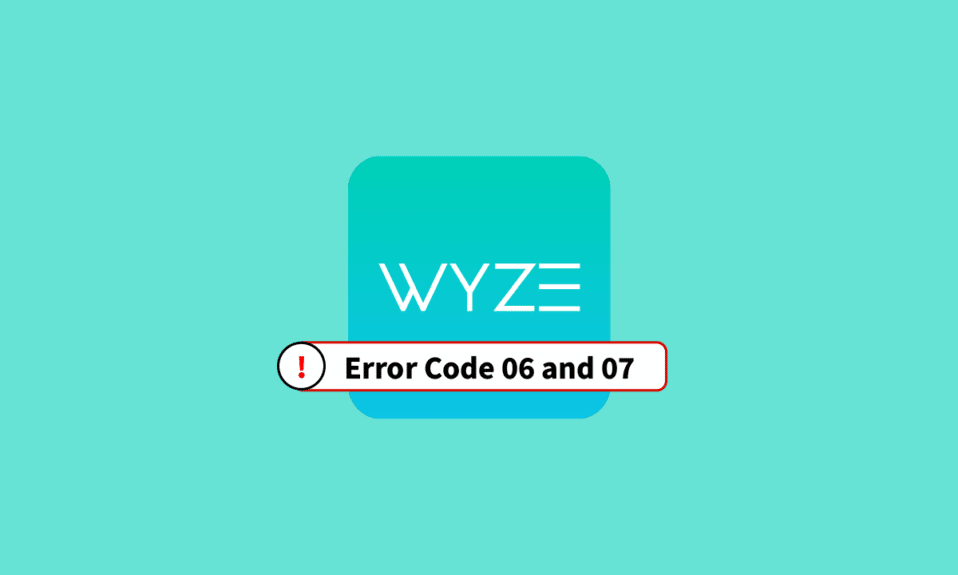
Datorită cererii crescute de instalare a camerelor de securitate și de observare, oamenii au căutat întotdeauna un produs care este accesibil și poate fi utilizat pe termen lung. Produsul care ar întâlni orice persoană cu cunoștințe tehnice este Wyze. Comunitatea Wyze a lansat diverse tipuri de dispozitive hardware, dintre care cel mai proeminent este Camera Wyze. Ei au dezvoltat, de asemenea, o aplicație cu numele, Wyze – Make your Home Smarter , pentru a permite utilizatorilor să gestioneze dispozitivele rețelei. Codul de eroare Wyze 06, totuși, perturbă experiența de utilizare. Pentru a fi clar, mesajul de eroare va fi afișat ca: Eroare (cod 06): Nu s-a putut prelua videoclipul din cloud. Vă rugăm să încercați din nou mai târziu . Metodele de remediere a codului de eroare 6 într-o cameră Wyze sunt explicate în acest articol. Un alt cod de eroare comun care împiedică utilizatorul să acceseze fluxul video și camera este codul de eroare 07. Acum, ce este codul de eroare 07 pe camera Wyze? Pentru a fi precis, mesajul de eroare ar fi afișat ca, Eroare (cod 07): Necunoscut. Vă rugăm să încercați din nou mai târziu. Dacă problema continuă, vă rugăm să ne trimiteți un feedback . Cauzele codurilor de eroare și metodele de remediere a acestora sunt discutate în articol.
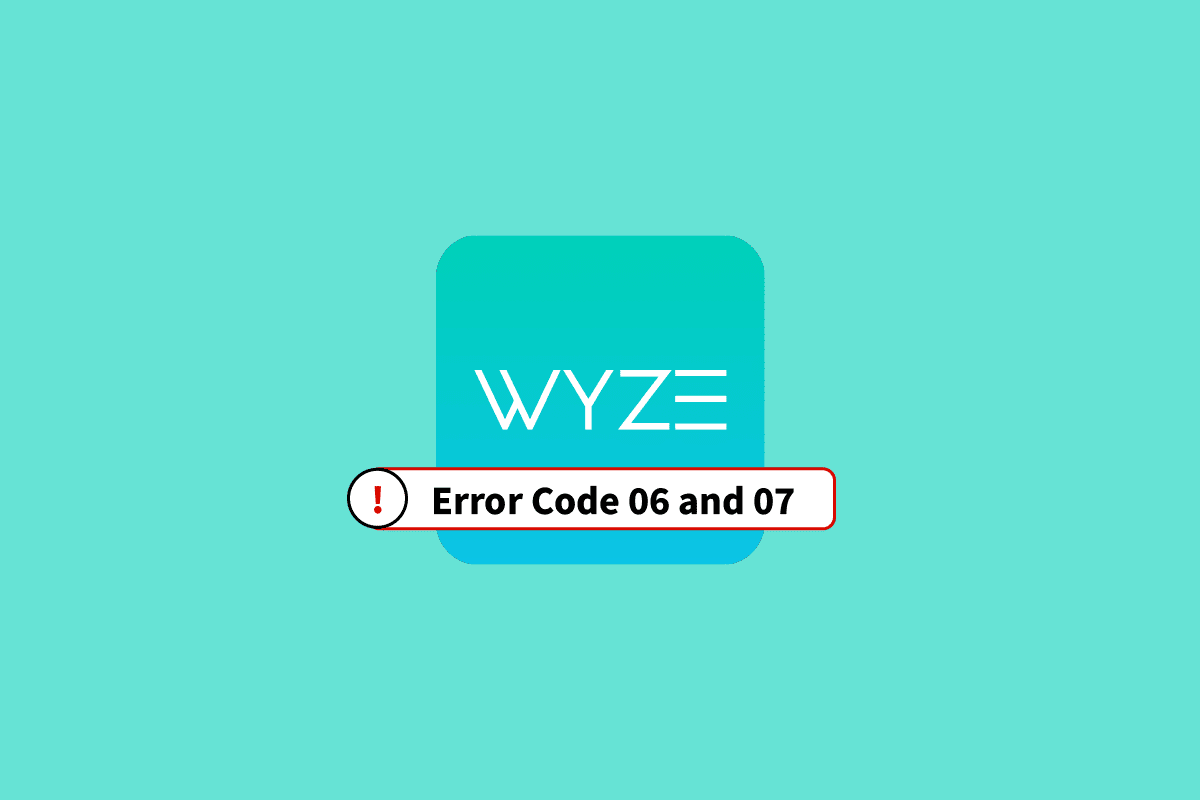
Cuprins
- Cum să remediați codul de eroare Wyze 06 și 07 pe Android
- Metoda 1: Metode de bază de depanare
- Metoda 2: Force Stop Wyze App
- Metoda 3: Eliminați licența Wyze Cam Plus
- Metoda 4: Actualizați firmware-ul camerei
- Metoda 5: Actualizați aplicația Wyze
- Metoda 6: Adăugați din nou camera în aplicația Wyze
- Metoda 7: Resetați camera Wyze la setările implicite
- Metoda 8: Remediați stația de bază Wyze
- Metoda 9: Reinstalați aplicația Wyze
- Metoda 10: Contactați asistența Wyze
Cum să remediați codul de eroare Wyze 06 și 07 pe Android
Cauzele probabile pentru codul de eroare 06 și codul de eroare 07 în camera Wyze sunt enumerate în această secțiune.
- Conexiune slabă la internet - motivul principal pentru codul de eroare Wyze 06 este conexiunea la internet slabă și instabilă furnizată de rețeaua Wi-Fi care provoacă o problemă cu viteza de încărcare constantă. Puterea semnalului Wi-Fi poate fi scăzută și poate să nu acopere o zonă mai mare.
- Comunicare slabă - Comunicarea dintre aplicația Wyze de pe telefon și camera Wyze din rețea poate fi slabă sau configurată greșit.
- Defecțiuni în sistemul de operare și aplicație - Defecțiunile software și problemele minore ale sistemului de operare software al aplicației Wyze și ale camerei Wyze pot fi un motiv pentru aceste coduri de eroare.
- Licență necorespunzătoare pentru cloud - Licența necesară pentru a accesa camera Wyze poate fie să nu fie achiziționată, fie planul de abonament nu poate fi reînnoit.
Metodele simpliste pentru a rezolva codul de eroare 06 și codul de eroare 07 sunt discutate în această secțiune. Încercați să implementați pașii din metodele date pentru a remedia codurile de eroare.
Notă: Deoarece smartphone-urile nu au aceleași opțiuni de setări și, prin urmare, variază de la producător la producător, asigurați-vă setările corecte înainte de a modifica oricare. Configurația descrisă în articol se aplică pentru Samsung Galaxy A21s și poate diferi pe telefonul dvs. în funcție de tipul de Producător.
Metoda 1: Metode de bază de depanare
Iată câteva metode de bază pentru a remedia eroarea.
1A. Reactivați licența Wyze Cam Plus
Dacă licența Wyze Cam Plus a expirat sau dacă perioada de probă gratuită este completă, este posibil să vă confruntați cu codurile de eroare. Prima metodă este să reînnoiți sau să reactivați licența Wyze Cam Plus a camerei Wyze pe care o utilizați, pentru a remedia codul de eroare Wyze 06 și a vă asigura că conexiunile rămân intacte.
1. Atingeți pictograma aplicației Wyze din sertarul de aplicații.
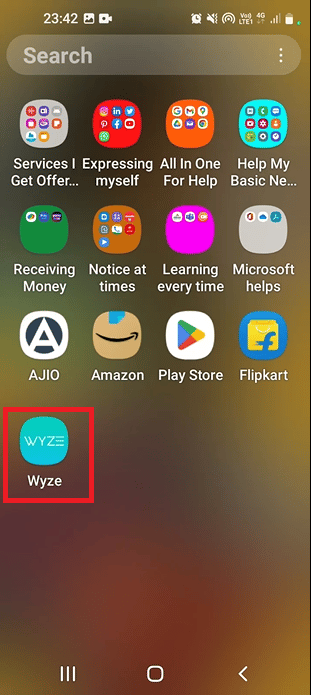
2. Atingeți fila Cont din partea de jos.
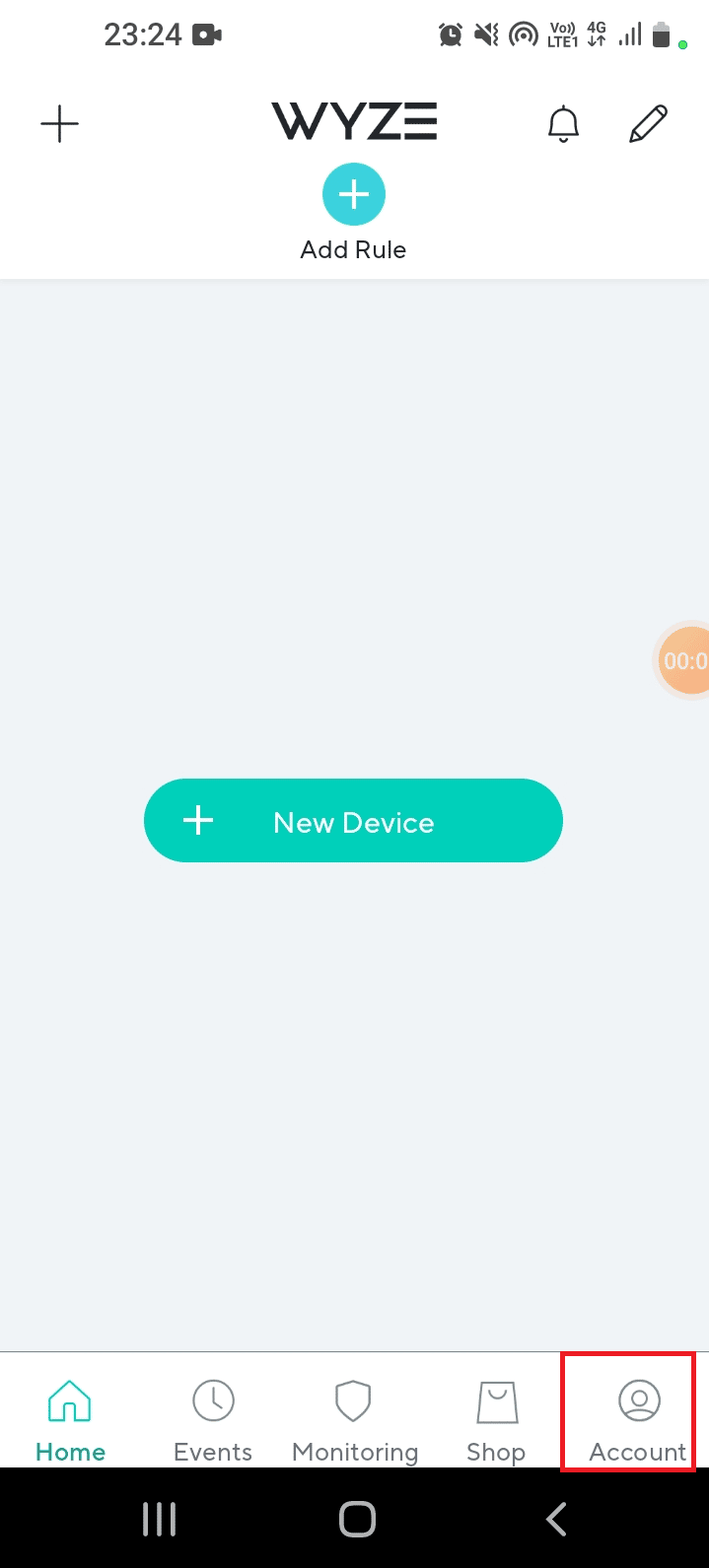
3. Apăsați pe fila Servicii .
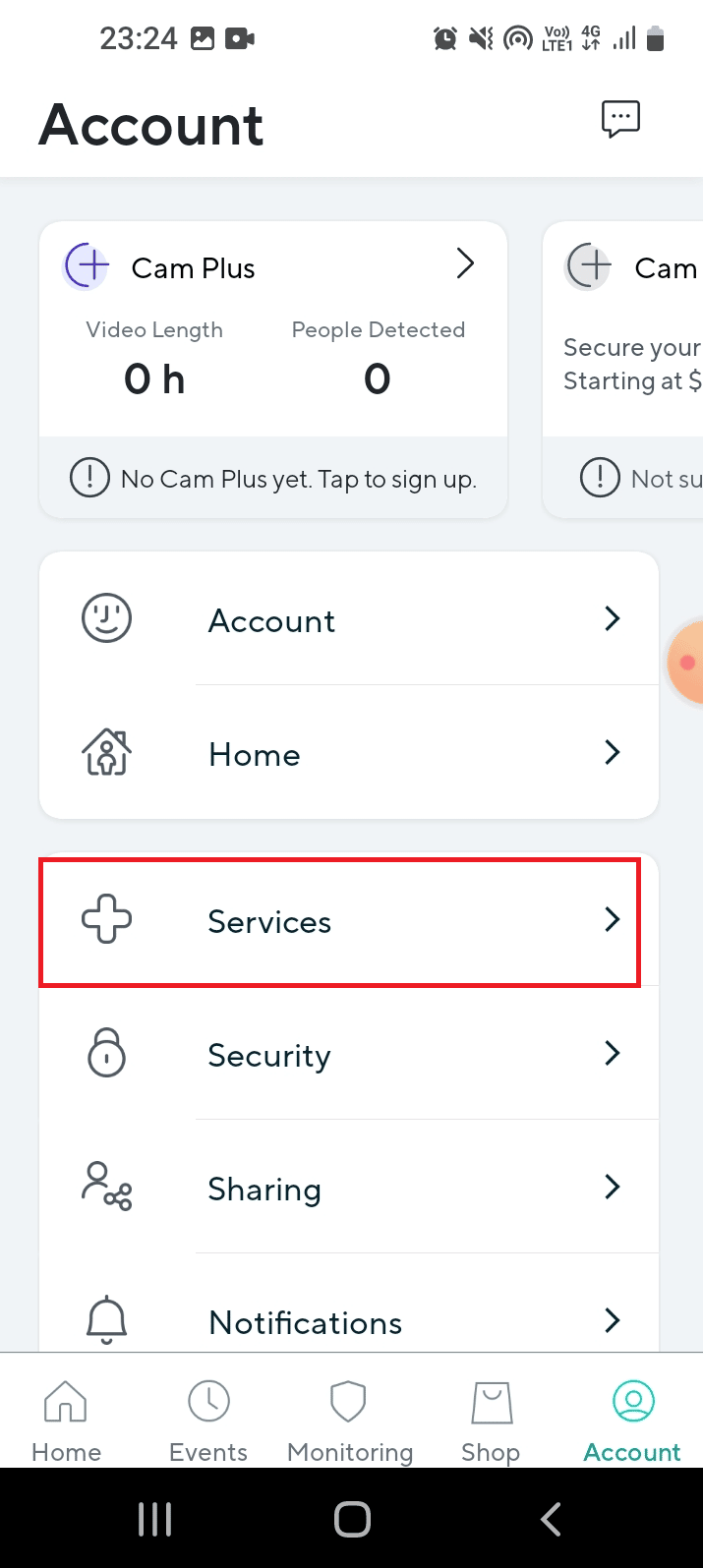
4. Apăsați pe camera specială, selectați planul de abonament și plătiți pentru planul selectat.
Citește și: 8 cele mai bune aplicații pentru cameră Android din 2022
1B. Verificați detectarea mișcării în camera Wyze
Uneori, camera Wyze a rețelei poate să nu detecteze mișcarea obiectului și să nu înregistreze filmarea. Puteți încerca să înregistrați un clip de 12 secunde pentru a verifica activarea și detectarea mișcării. Răspunsul la întrebarea ce este codul de eroare 07 pe camera Wyze este incapacitatea de a reda videoclipurile salvate și de a detecta mișcarea. Dacă clipul de 12 secunde al filmării este redat bine, nu ar trebui să existe probleme hardware în camera Wyze.
1C. Depanați problemele de conexiune hardware
Un alt motiv comun pentru codurile de eroare este conexiunea necorespunzătoare în camerele Wyze ale rețelei. Puteți verifica probleme în următoarele conexiuni hardware și puteți remedia cu ușurință codul de eroare 6 într-o cameră Wyze.
- Verificați dacă porturile de pe dispozitivele hardware, cum ar fi camerele, sunt deteriorate sau rupte.
- Verificați dacă cablurile conectate la camere sunt răsucite sau rupte.
- Verificați dacă cablurile de conectare sunt conectate complet în porturile camerelor.
- Verificați dacă există vreo obstacol în linia vizuală a camerelor.
1D. Reporniți telefonul
Este posibil ca repornirea telefonului să rezolve toate problemele și erorile care cauzează codul de eroare Wyze 06.
1. Pentru a reporni, apăsați tasta de pornire din lateral și apăsați pe opțiunea Restart .
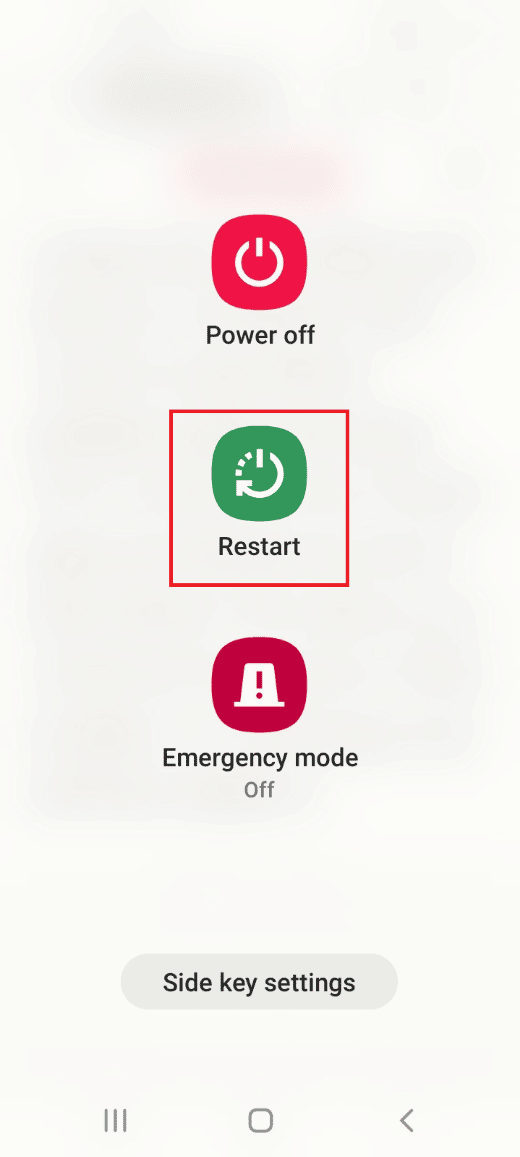
2. Apăsați din nou pe opțiunea Restart și așteptați până când telefonul este repornit.
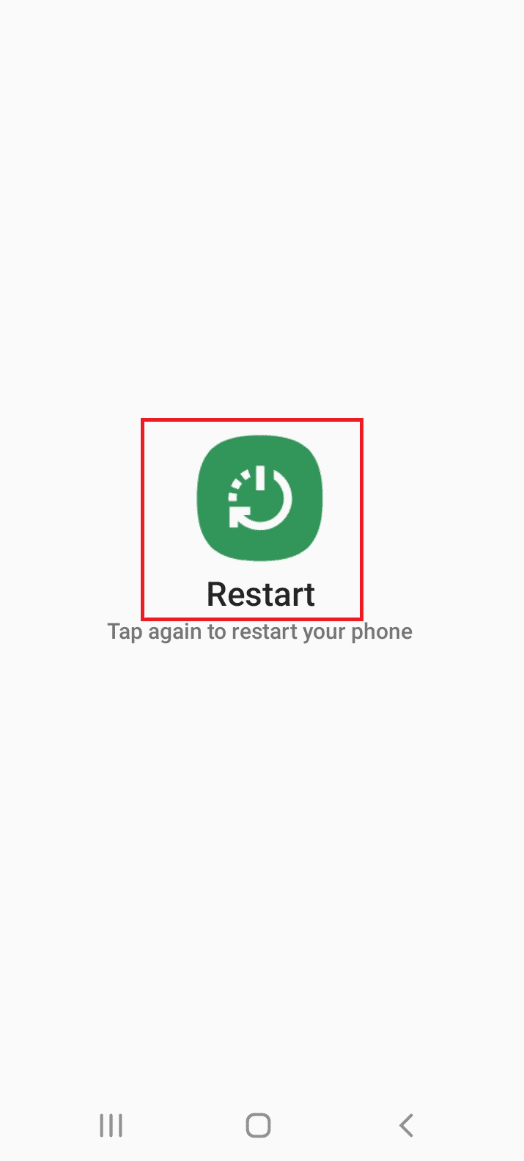
1E. Router Wi-Fi Power Cycle
Problemele cu privire la conexiunea la Internet furnizată de routerul Wi-Fi pot fi rezolvate cu ușurință prin deconectarea acestuia.
1. Apăsați butonul de pornire de pe routerul Wi-Fi și deconectați cablul de alimentare de la priză.

2. După 60 de secunde, reconectați cablul de alimentare la priză și apăsați butonul de alimentare pentru a-l porni.
1F. Verificați viteza conexiunii la internet
Pentru a avea conexiunea stabilită în mod continuu, rețeaua Wi-Fi la care sunt conectate Camerele trebuie să fie puternică și stabilă. De asemenea, datele celulare de pe telefonul dvs. trebuie să aibă o viteză bună pentru a vă asigura că aplicația Wyze este accesată corect. Puteți vizita site-ul web Speedtest și vă puteți verifica viteza internetului.
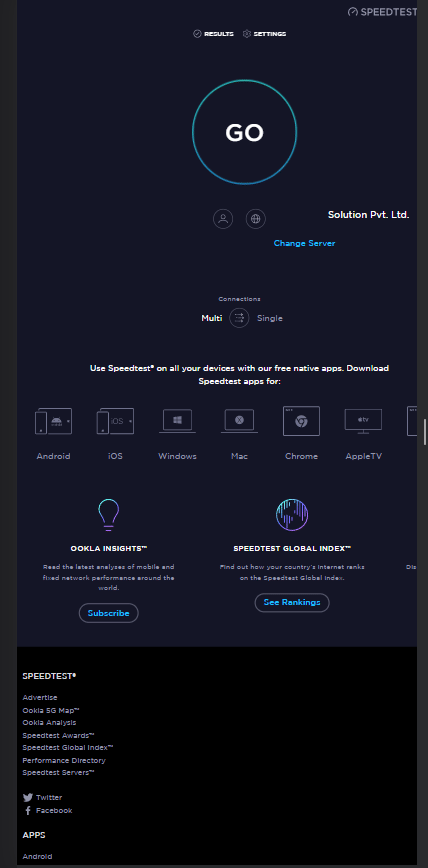
Dacă viteza de încărcare este mai mică de 25 Mbps , puteți implementa opțiunile pentru a remedia codul de eroare Wyze 06.
- Modificați planul conexiunii existente la rețeaua Wi-Fi sau
- Comutați la utilizarea unei alte rețele Wi-Fi.
Citiți și: Cum să activați sau să dezactivați blițul camerei pe Android
1G. Comutați la Date mobile
Pentru a remedia codurile de eroare, asigurați-vă că datele mobile de pe telefon sunt pornite. Acest lucru ar elimina interferențele de la alte aplicații și canale.
1. Deschideți aplicația Setări .
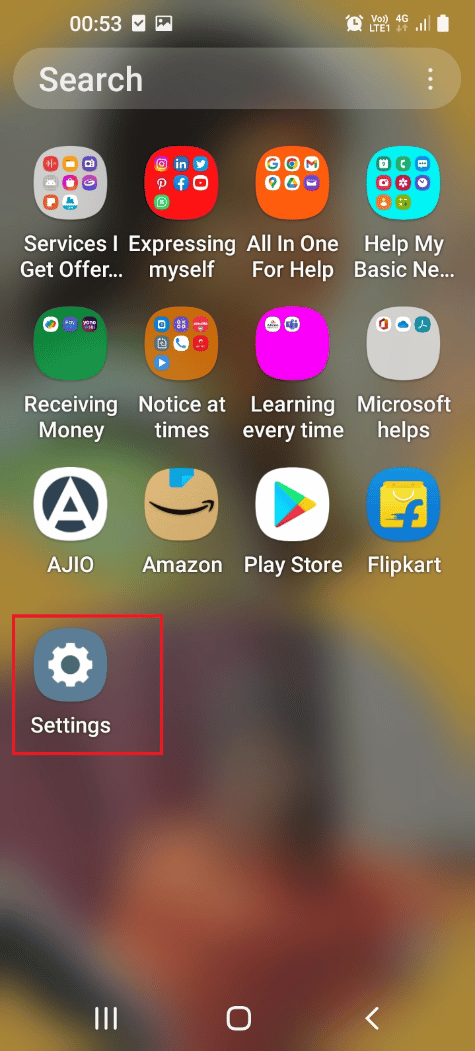
2. În listă, apăsați pe fila Conexiuni .
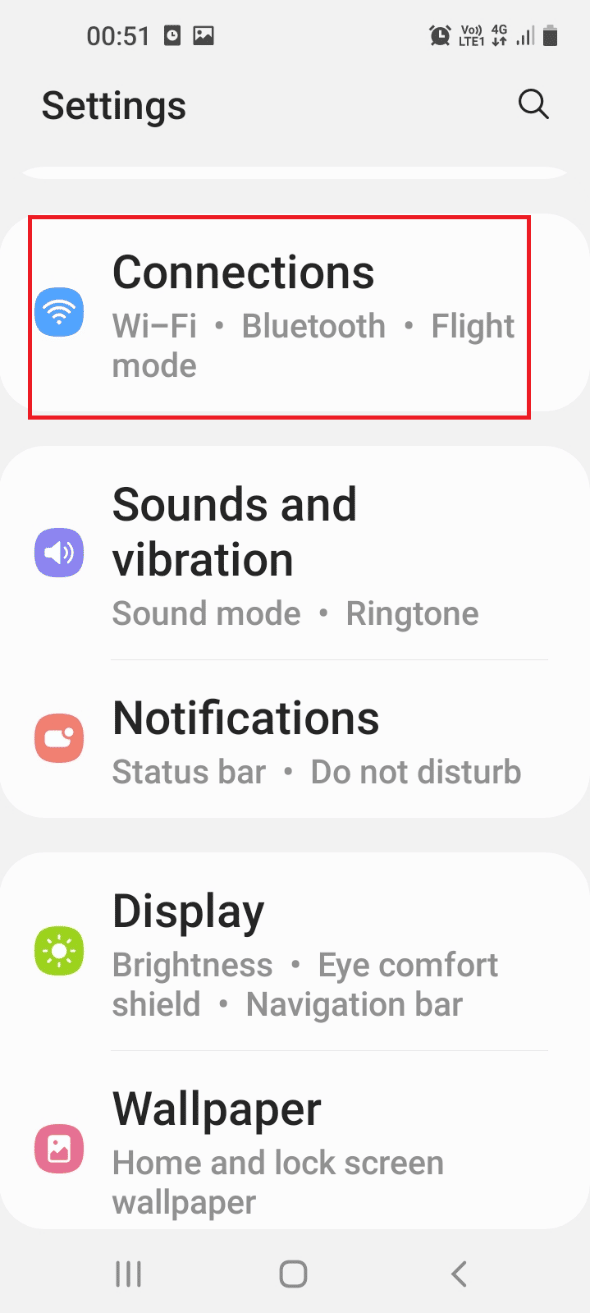
3. Apăsați pe fila Utilizare date .
4. Activați opțiunea Date mobile din secțiunea Mobile .
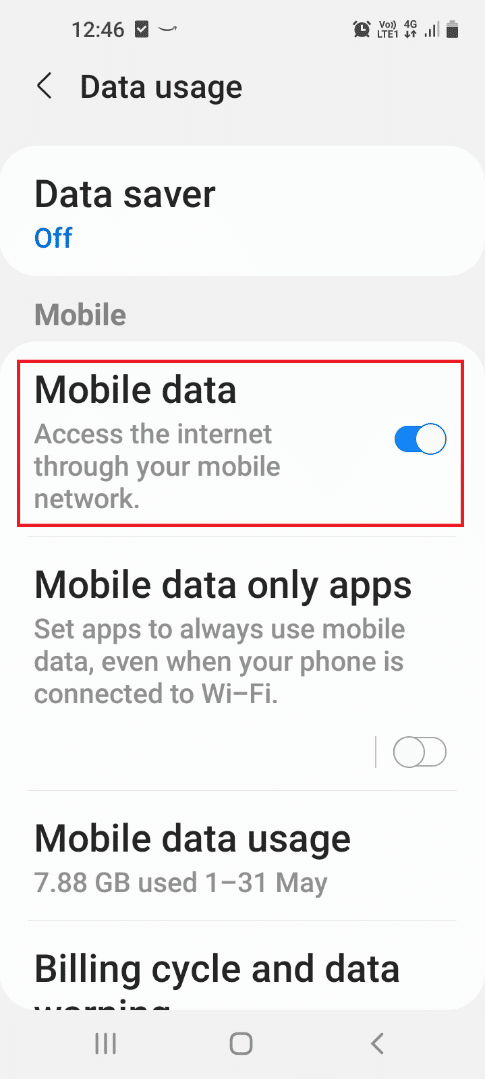
1H. Reîncărcați videoclipul
Răspunsul la întrebarea ce este codul de eroare 07 pe camera Wyze poate fi erorile de pe videoclipurile înregistrate de camerele Wyze din aplicația Wyze. Puteți încerca să reîncărcați videoclipul de la redare pentru a remedia codul de eroare 6 într-o cameră Wyze.
1. Deschideți aplicația Wyze din meniul principal.
2. Apăsați pe fila Evenimente .
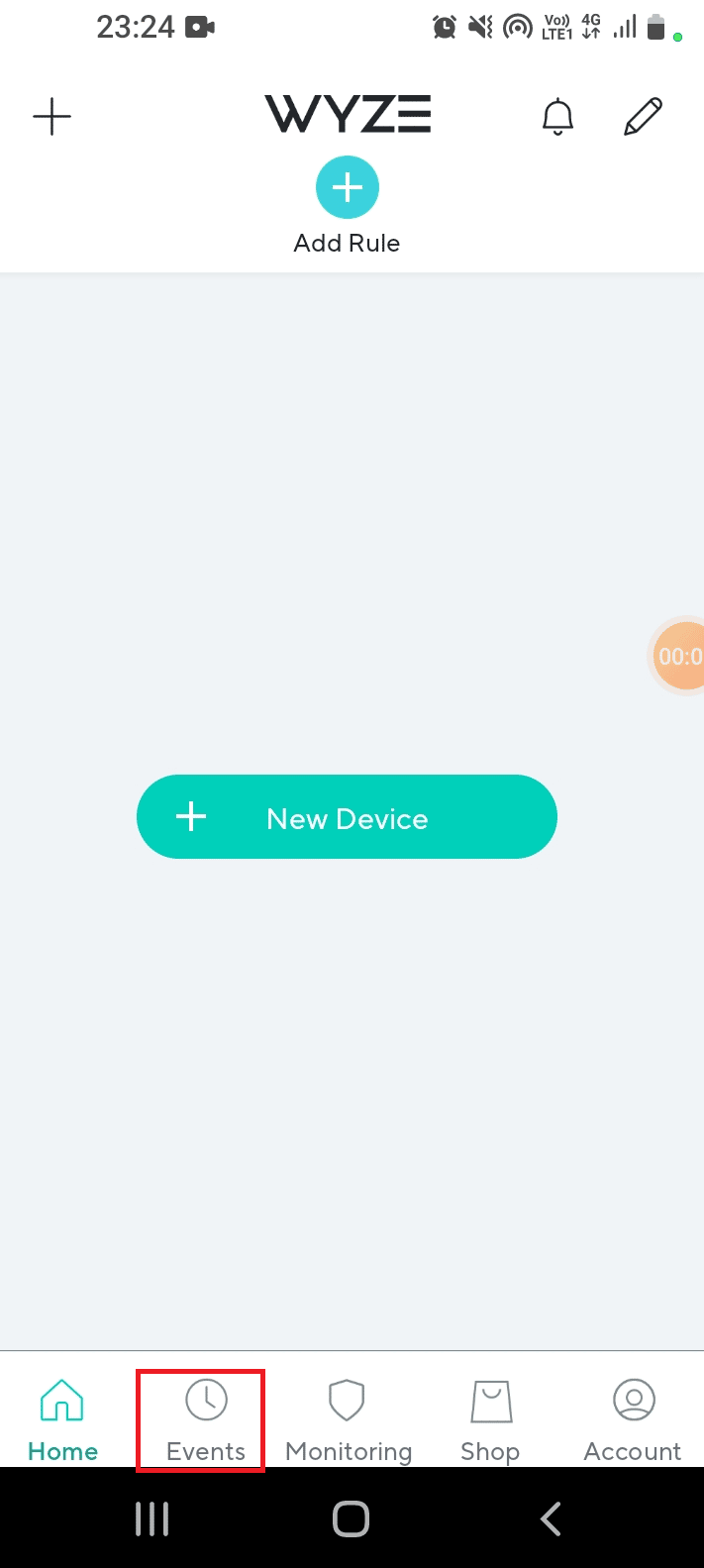
3. Încercați să redați un videoclip navigând prin calendar și selectând data.
1I. Evitați interferențele de la canalele WiFi
Uneori, interferențele de la semnalele Wi-Fi din cauza diferitelor canale pot cauza coduri de eroare. În acest caz, puteți utiliza canalele 1, 6 sau 11 cu lățime de bandă de 2,4 GHz ale rețelei Wi-Fi. Acest lucru ar rezolva codul de eroare Wyze 06.
1. Deschideți aplicația Google Chrome .
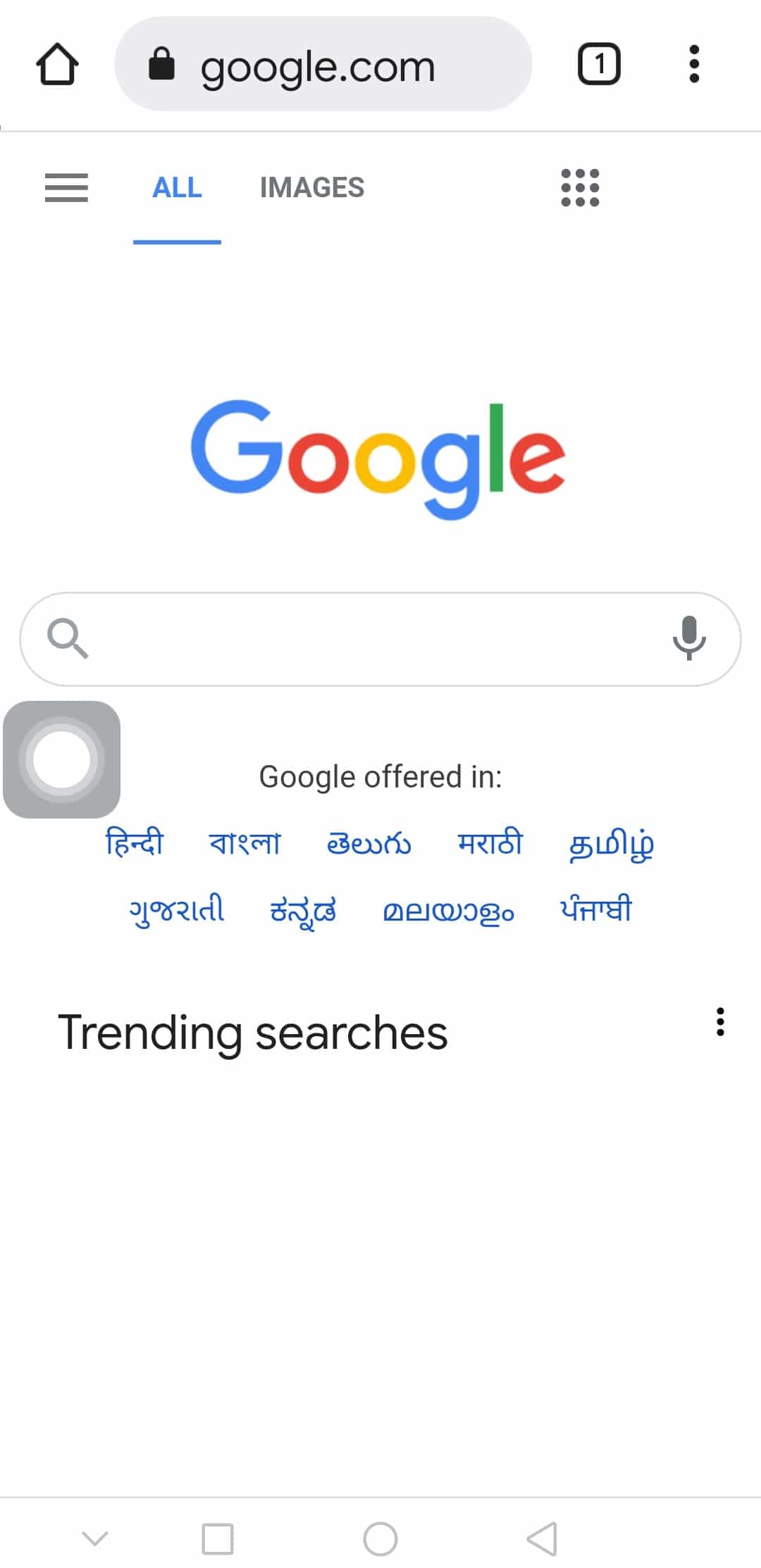
2. Introduceți adresa IP a routerului Wi-Fi, faceți clic pe butonul Conectare și conectați-vă la contul dvs.
Notă: Puteți găsi adresa IP a routerului Wi-Fi tastând comanda ipconfig/ all în aplicația Command Prompt . Adresa IP ar fi prezentă în secțiunea IPv4 a rezultatului.
3. Extindeți categoria Wireless și apăsați pe fila Setări wireless din panoul din stânga.
4. Selectați opțiunea 2,4 GHz din colțul din dreapta sus, selectați canalele 1, 6 sau 11 din meniul derulant Canal și selectați butonul Salvare .
1J. Conectați-vă la contul de aplicație Wyze
Dacă există o problemă cu contul de utilizator din aplicația Wyze, puteți încerca să vă deconectați și să vă reconectați în aplicație pentru a remedia problema.
1. Din meniul de pornire, deschideți aplicația Wyze .
2. Treceți la fila Cont din colțul din dreapta jos.
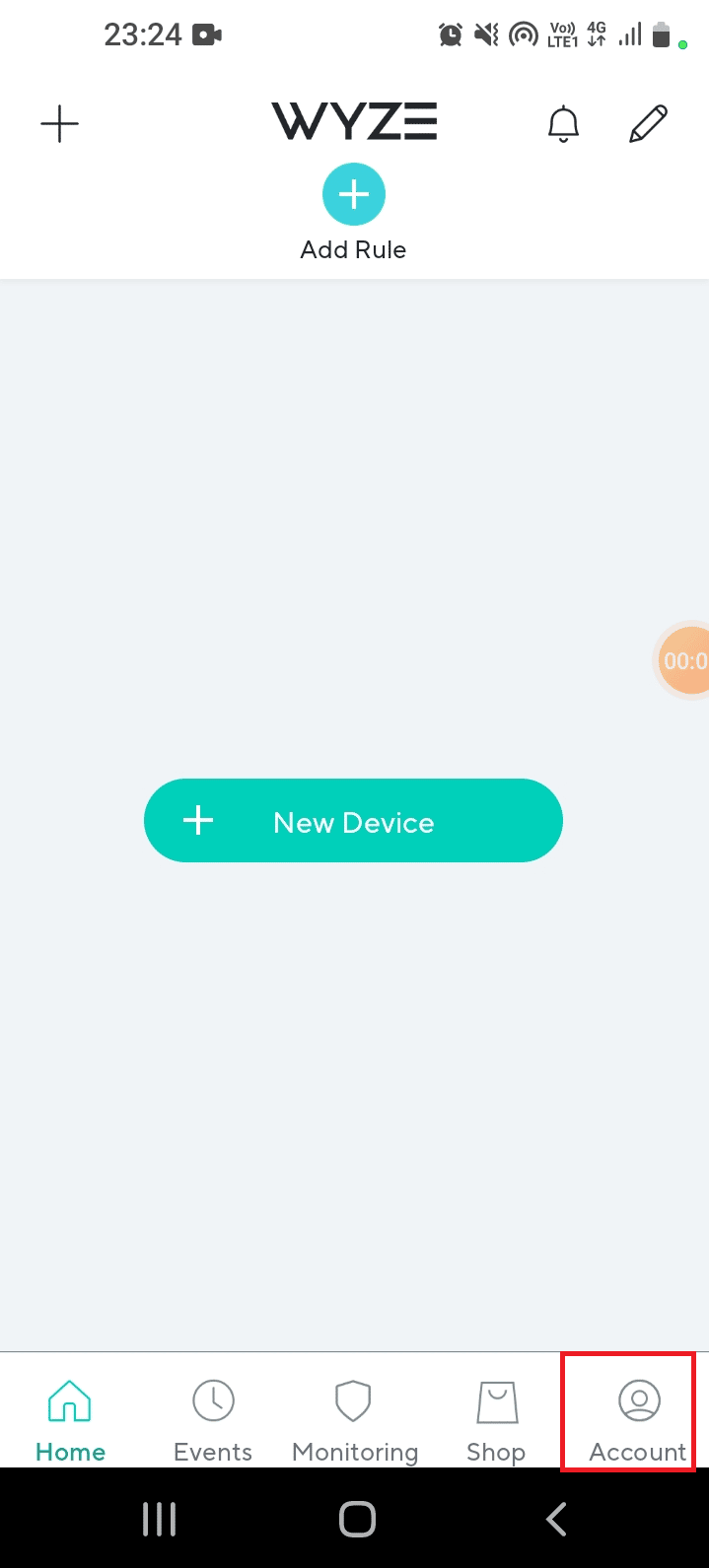
3. Atingeți opțiunea Deconectare pentru a vă deconecta de la contul dvs.
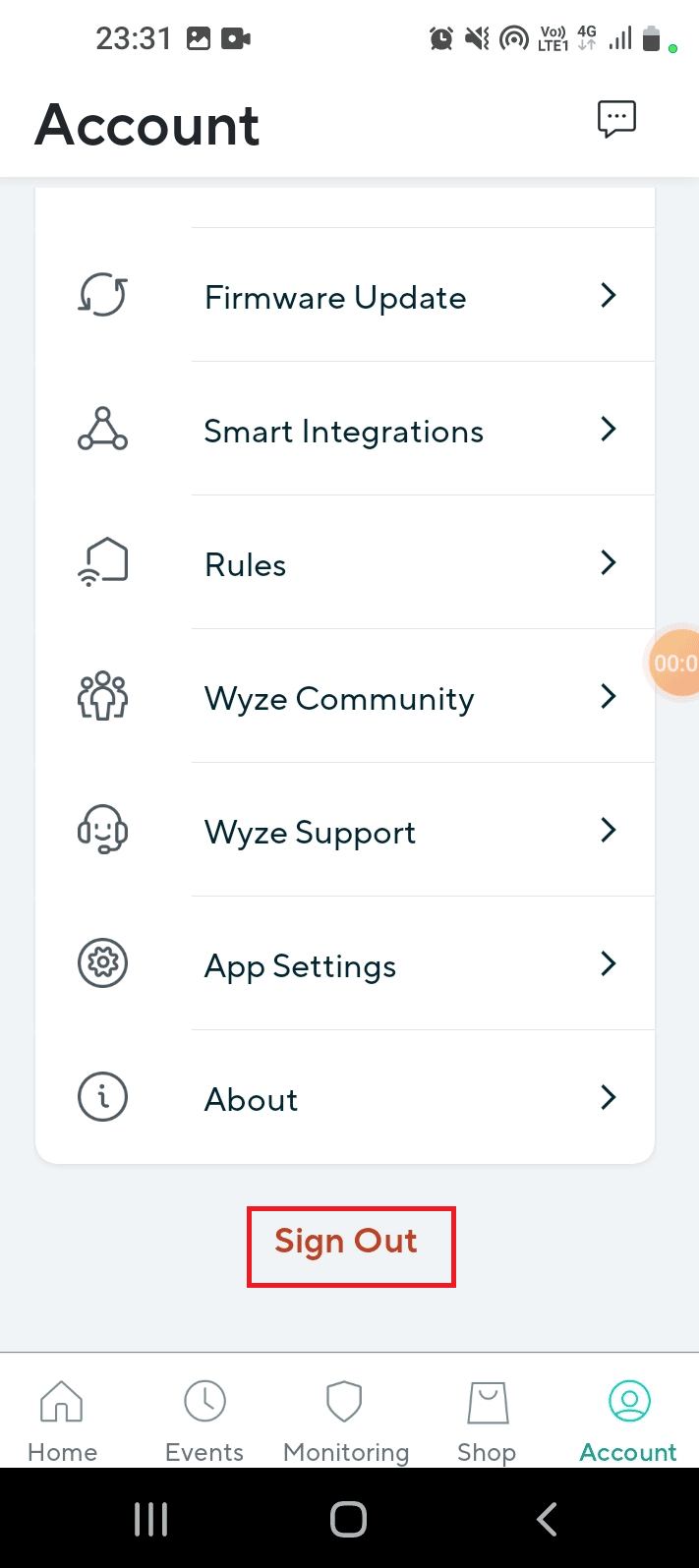
4. Atingeți butonul OK din fereastră. Sigur doriți să vă deconectați?
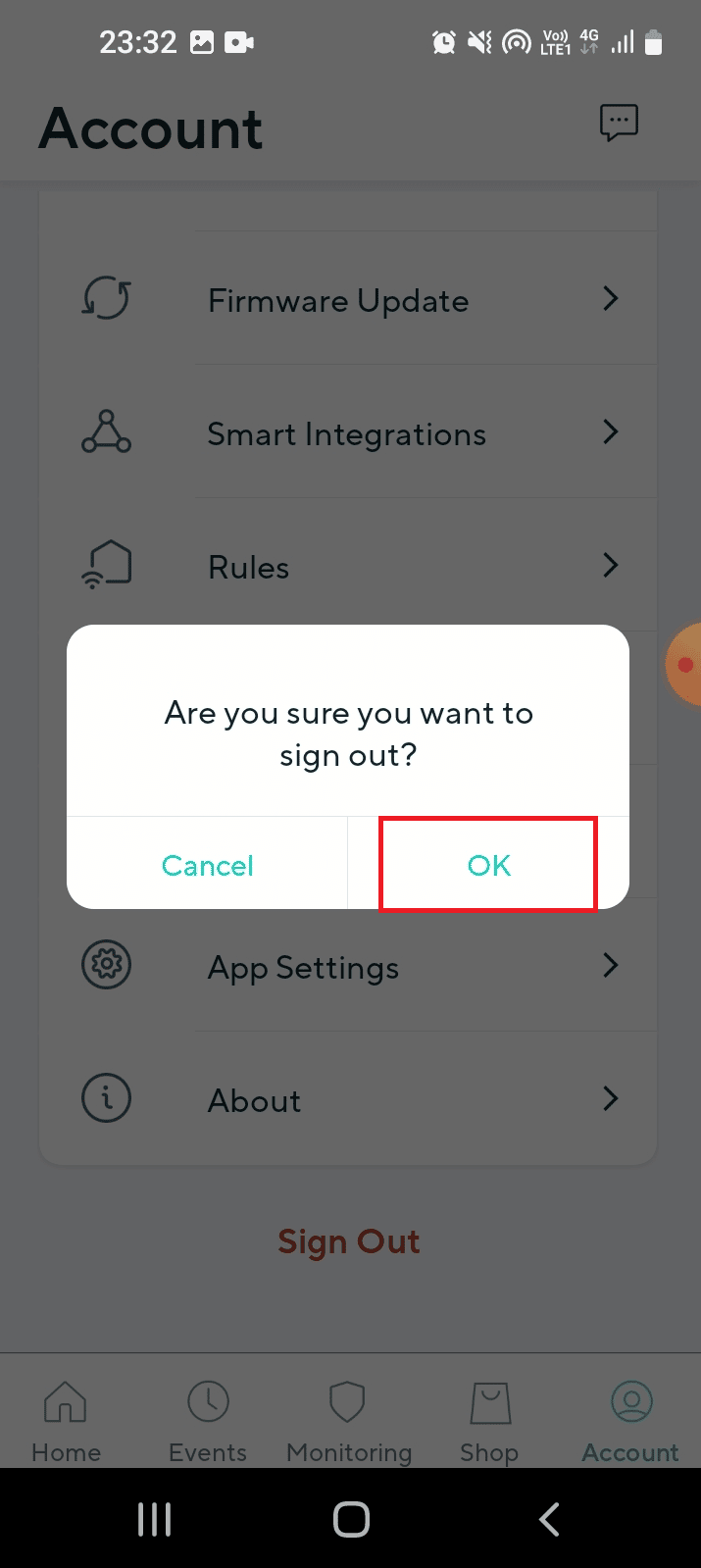
5. Introduceți acreditările contului de utilizator în câmpuri și apăsați pe butonul Conectare .
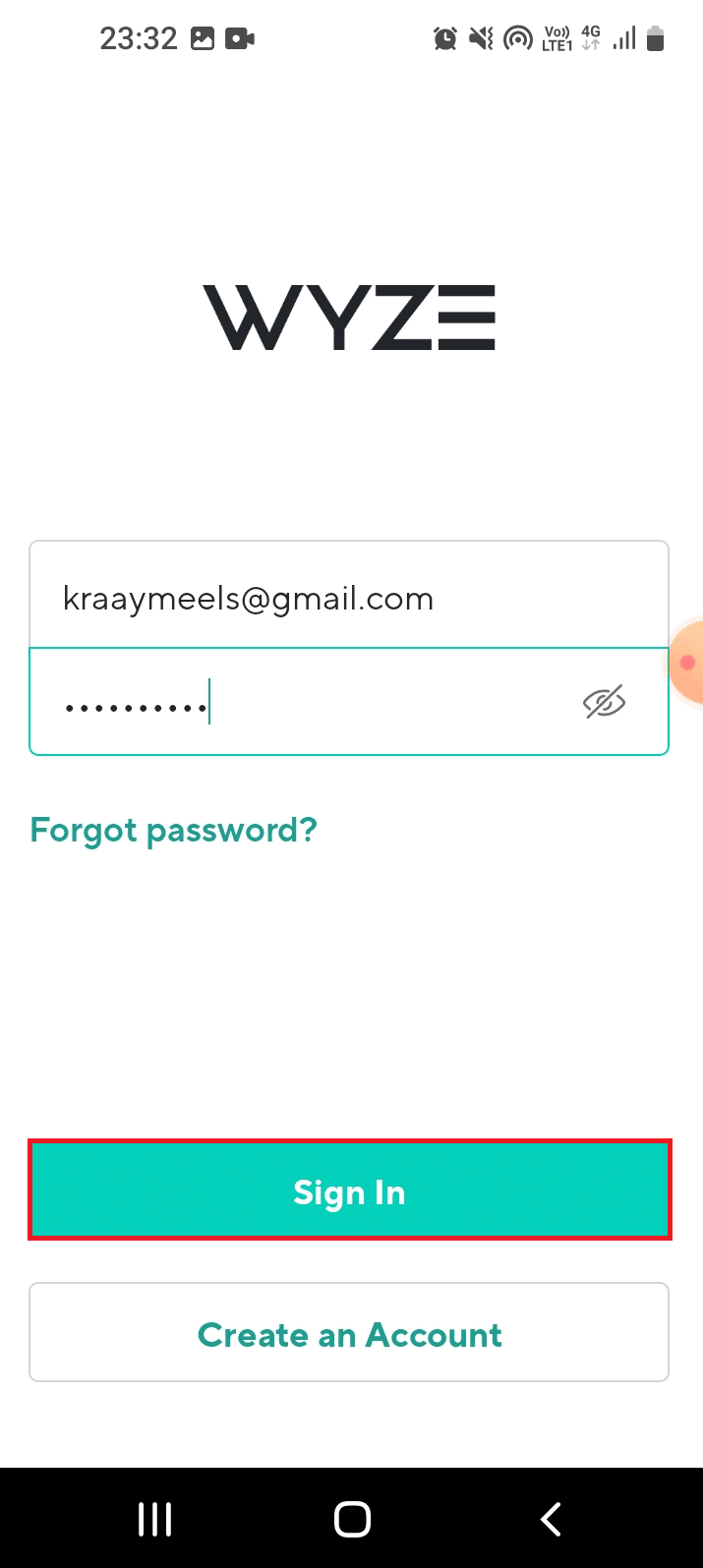
Metoda 2: Force Stop Wyze App
Defecțiunile care cauzează codul de eroare Wyze 06 în aplicația Wyze pot fi șterse prin oprirea forțată a aplicației și apoi relansarea acesteia din meniu. Opțiunea de oprire forțată va suspenda toate activitățile aplicației care rulează în fundal, iar codurile de eroare pot fi remediate cu ușurință.
1. Atingeți aplicația Setări din sertarul de aplicații.
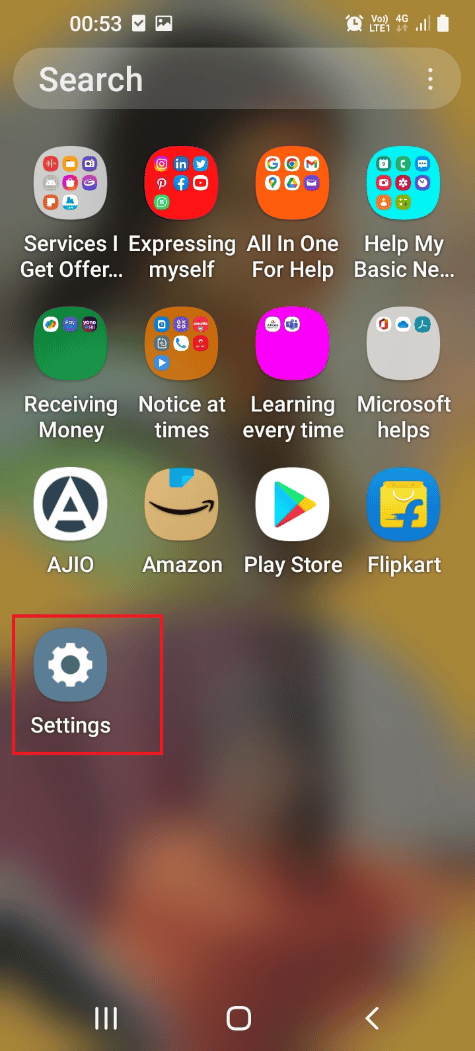
2. Aici, apăsați pe setarea Aplicații .
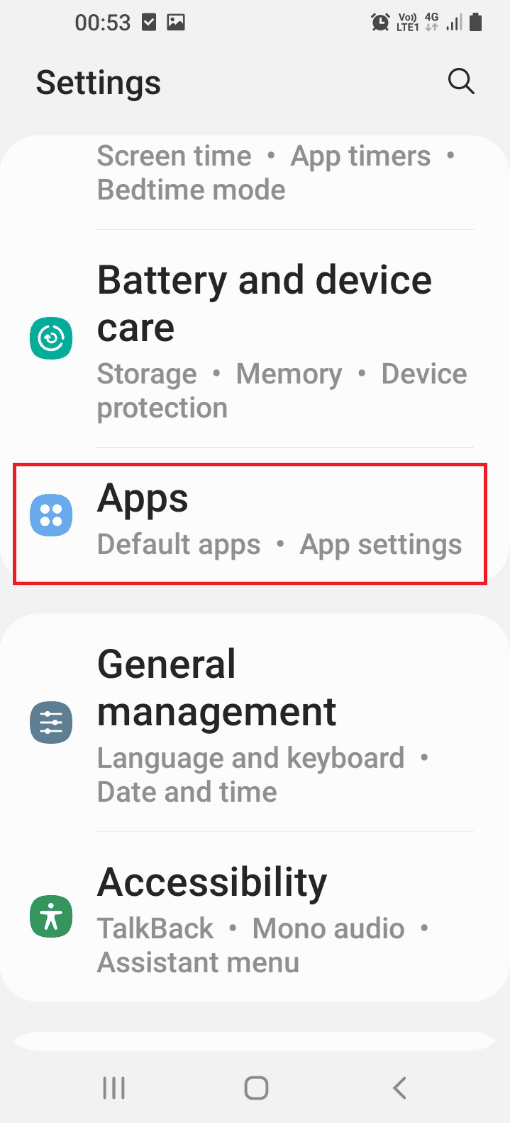
3. Atingeți aplicația Wyze din listă.
4. Atingeți butonul Forțare oprire din partea de jos a paginii de informații despre aplicație.
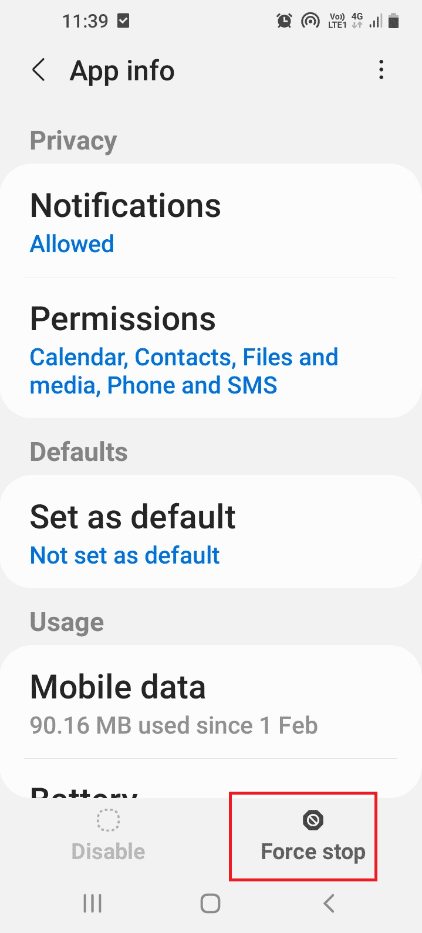
5. Atingeți butonul OK din fereastra de confirmare Forțare oprire .

6. În cele din urmă, relansați aplicația Wyze .
Citiți și: Cum să ocoliți mesajul neautorizat al dispozitivului ADB
Metoda 3: Eliminați licența Wyze Cam Plus
Din răspunsul la întrebarea ce este codul de eroare 07 pe camera Wyze, este evident că eroarea este cauzată de problema în pachetele de abonament. Dacă problema este cu licența Wyze Cam Plus la care v-ați abonat, puteți încerca să eliminați licența specială pentru a remedia codul de eroare 6 într-o cameră Wyze.
1. Deschideți aplicația Wyze pe dispozitiv.
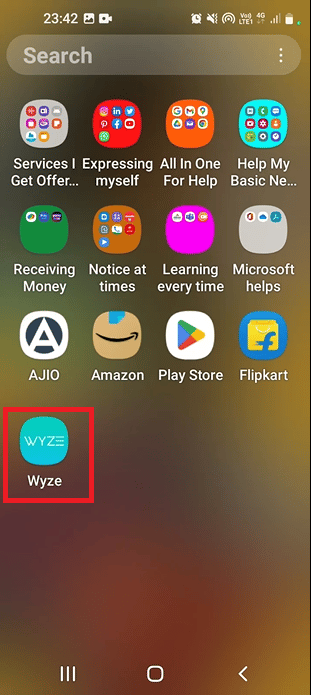
2. Atingeți fila Cont din colțul din dreapta jos.
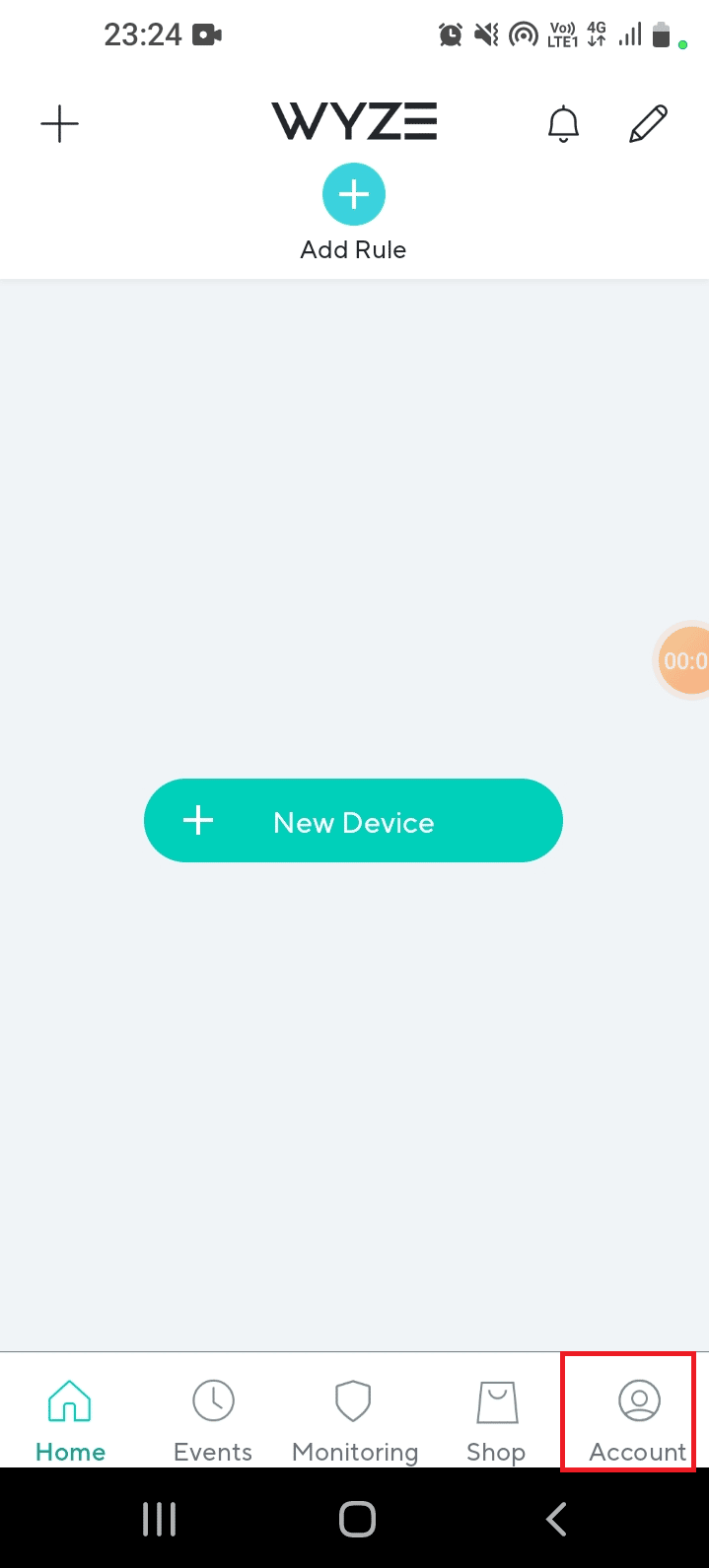
3. Atingeți fila Servicii din listă.
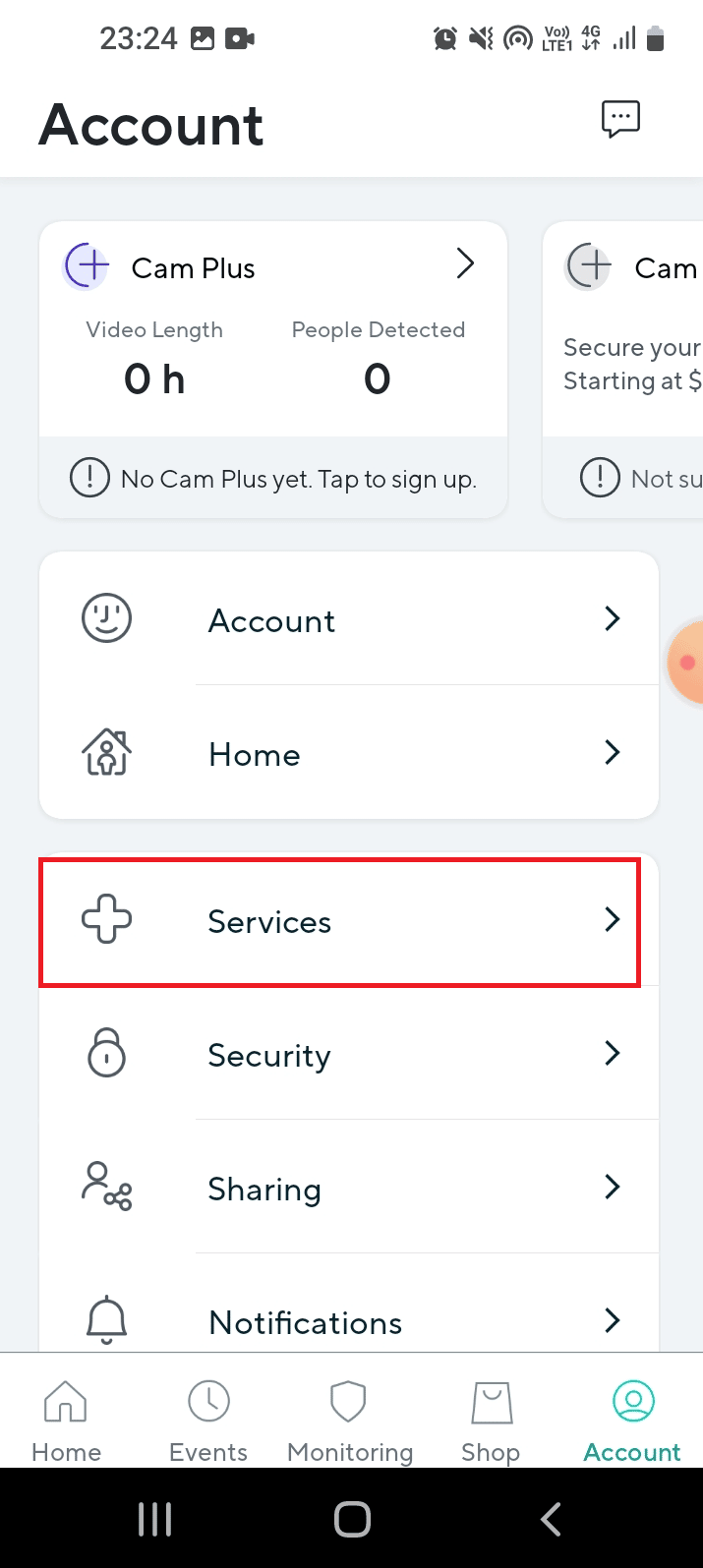
4. Apăsați pe fila la care v-ați abonat.
Notă: În scopuri explicative, fila Cam Plus este selectată.
5. Apăsați pe licență pentru a o elimina din pachetul de abonament.
Metoda 4: Actualizați firmware-ul camerei
Utilizarea unei camere învechite a rețelei nu poate accepta feedback continuu pentru videoclipuri și este posibil să întâmpinați codul de eroare Wyze 06. Ca urmare, este posibil să întâmpinați aceste erori. Puteți actualiza firmware-ul camerelor la cea mai recentă versiune pentru a remedia problema.
1. Navigați la meniul Cont din aplicația Wyze.
2. Apăsați pe fila Actualizare firmware .

3. Selectați camera specială pentru a-și actualiza firmware-ul.
Notă: Puteți să apăsați alternativ pe butonul Actualizați toate pentru a actualiza camerele din rețea.
Citiți și: Remediați transferul fișierelor USB Android nu funcționează în Windows 10
Metoda 5: Actualizați aplicația Wyze
Dacă aplicația Wyze este învechită, este posibil să nu puteți utiliza hardware-ul și pot apărea codurile de eroare. Puteți încerca să actualizați aplicația Wyze de pe telefon la cea mai recentă versiune pentru a remedia problema.
1. Din ecranul de start, deschideți aplicația Magazin Play .
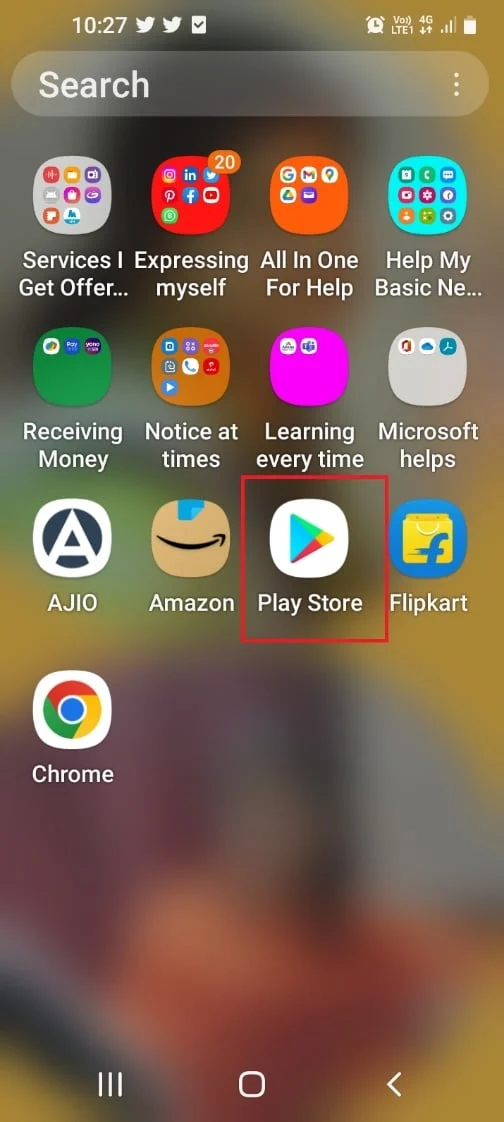
2. Atingeți pictograma profilului .
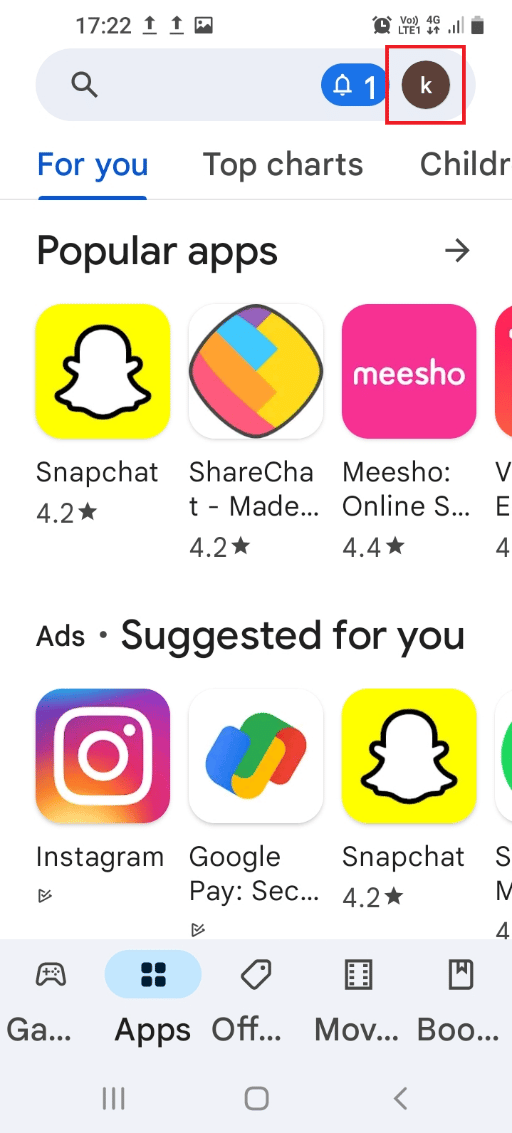
3. Atingeți fila Gestionare aplicații și dispozitiv din listă.
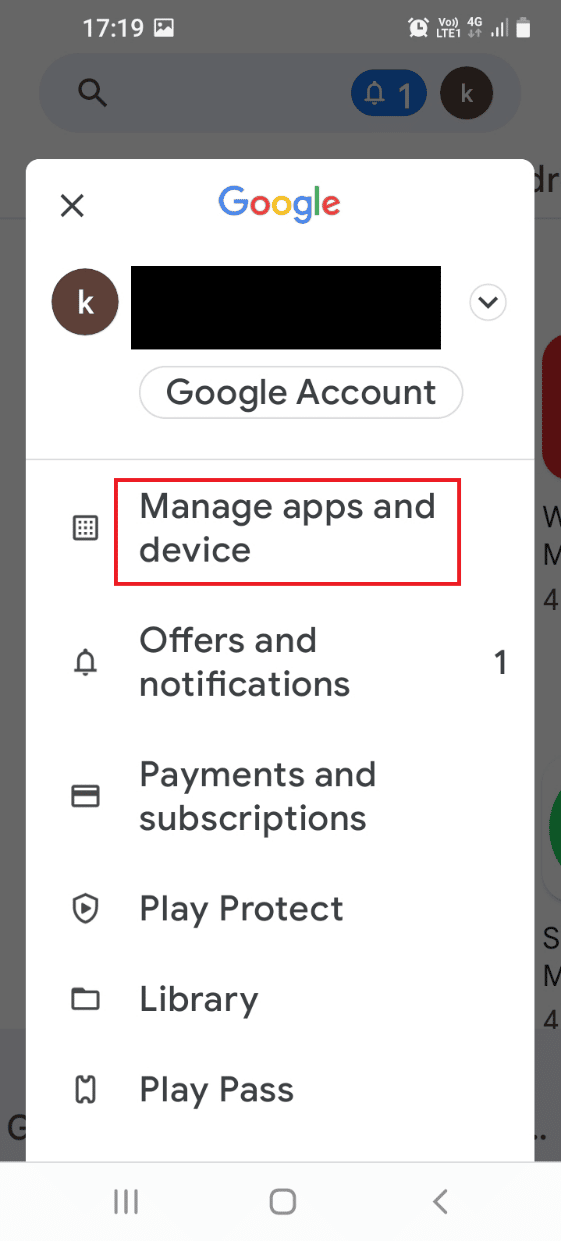
4. În fila Prezentare generală , apăsați pe secțiunea Actualizări disponibile .
5. Atingeți butonul Actualizare din aplicația dvs. Wyze.
Metoda 6: Adăugați din nou camera în aplicația Wyze
Dacă există o problemă cu camera sau dispozitivul Wyze pe care l-ați adăugat la aplicația Wyze, puteți încerca să îl eliminați și apoi să îl adăugați din nou în rețea pentru a remedia codul de eroare Wyze 06.
Pasul I: Eliminați camera Wyze
Primul pas este să eliminați camera Wyze adăugată în rețea în aplicația Wyze.
1. Lansați aplicația Wyze .
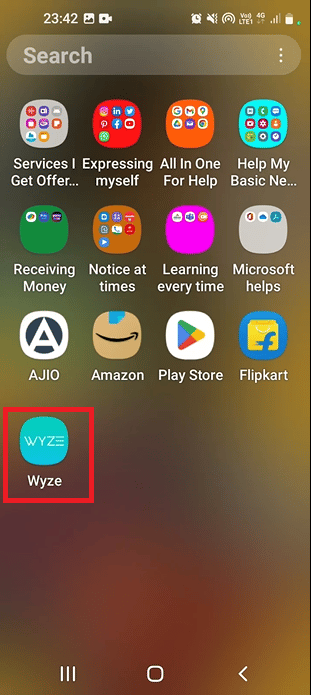
2. În fila Acasă , apăsați pe camera specială pentru a o elimina din rețea.
Pasul II: Readăugați camera Wyze
Ca răspuns la întrebarea ce este codul de eroare 07 pe camera Wyze, erorile software ale camerei pot cauza problema. Următorul pas în remedierea codului de eroare este să adăugați din nou camera Wyze la lista de dispozitive din aplicația Wyze. Acest lucru ar elimina toate problemele hardware-ului și camera ar fi reconectată cu ușurință la rețea.
1. Reveniți la fila Acasă din aplicația Wyze .
2. Atingeți butonul Dispozitiv nou .
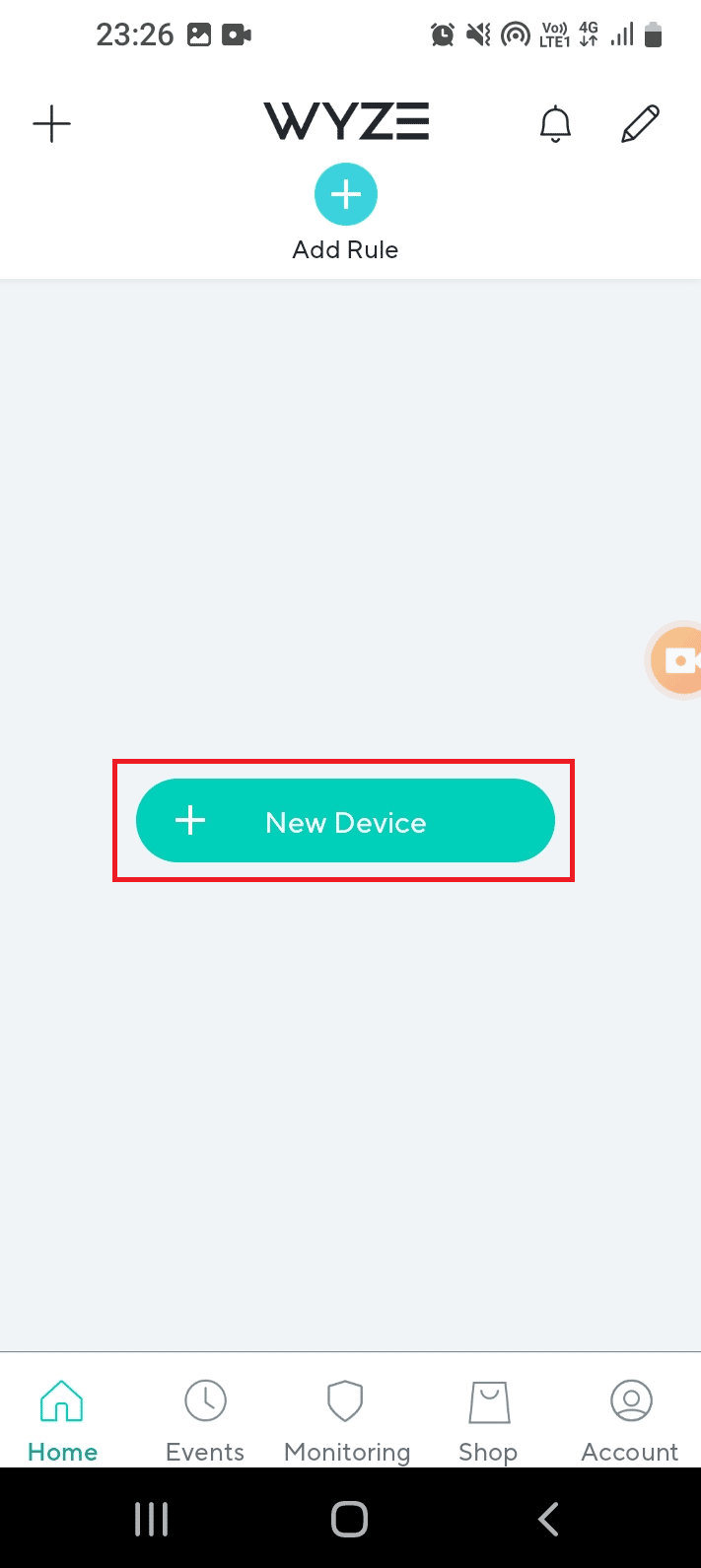
3. Apăsați pe fila Camere din secțiunea CATEGORII .
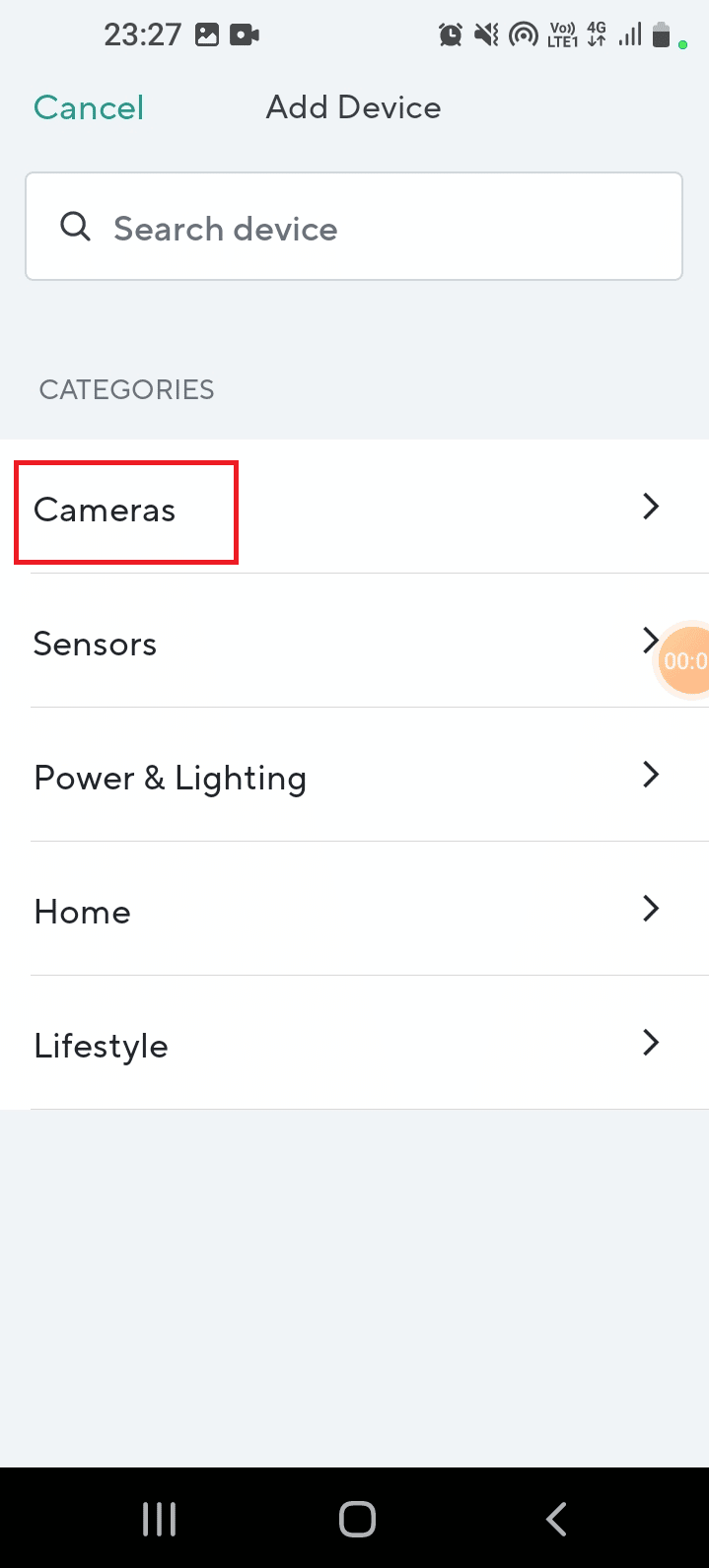
4. Atingeți tipul de cameră pe care doriți să îl adăugați.
Notă: Stația de bază Wyze este aleasă în scopuri explicative.
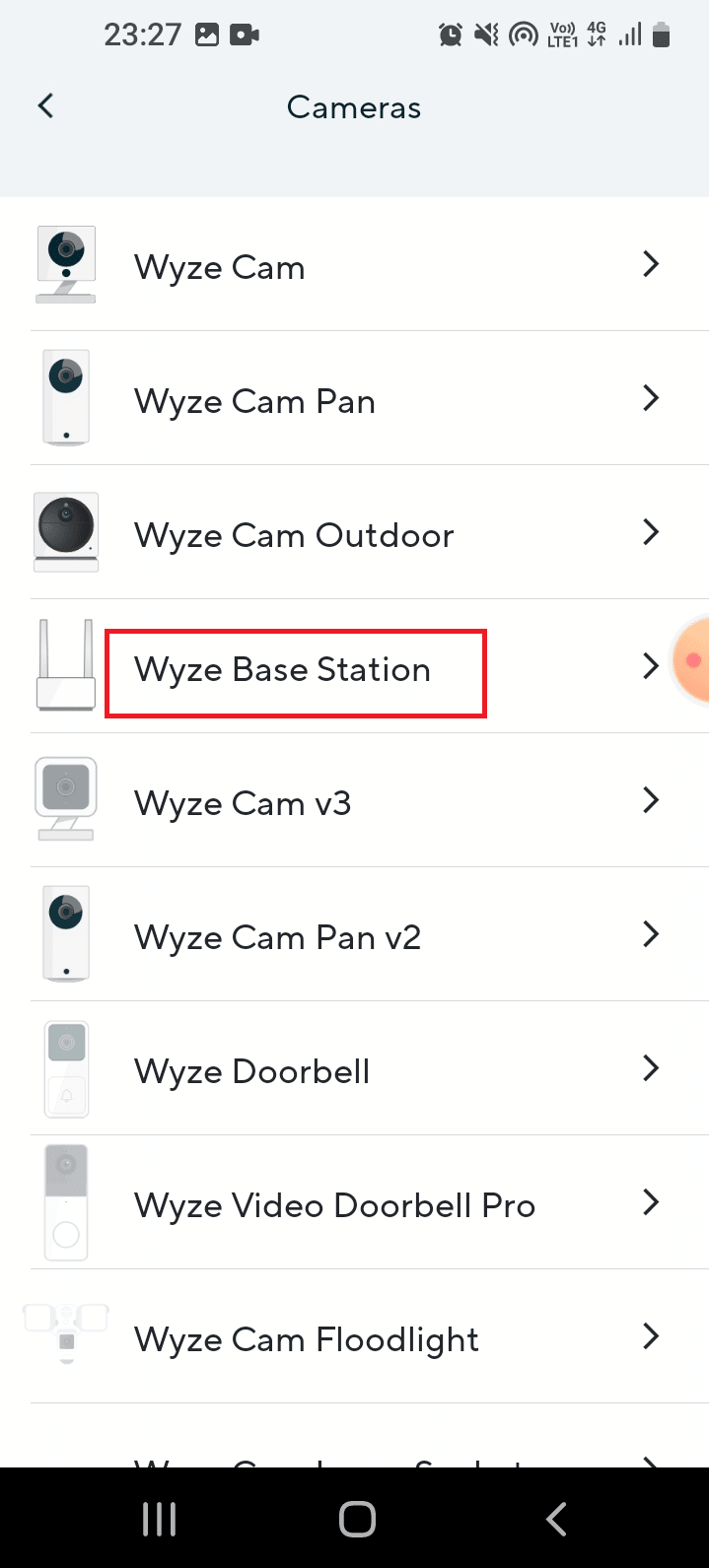
5. Atingeți butonul Următorul pentru a vă conecta mobilul la rețeaua Wyze Camera.
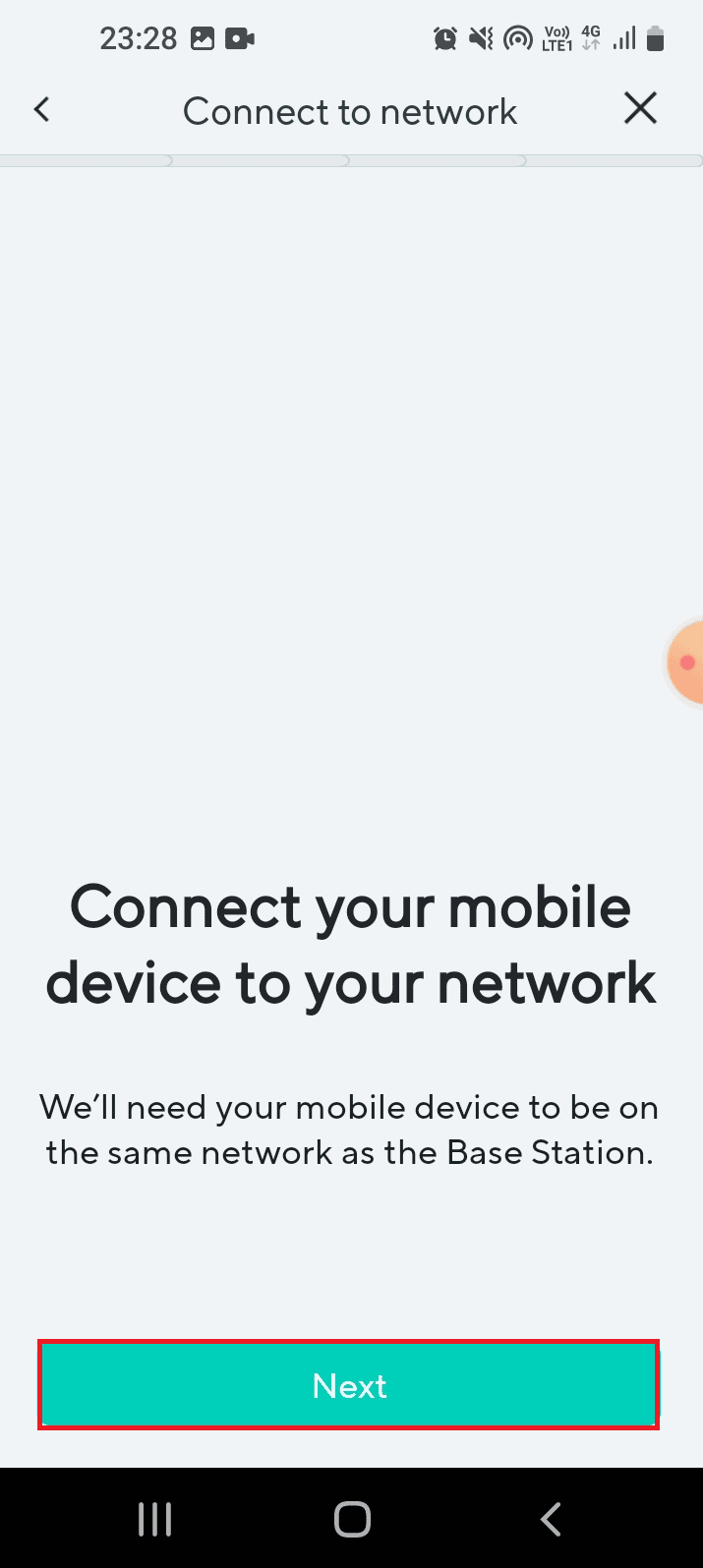
6. După ce lumina albastră se aprinde intermitent pe router și pe stația de bază, apăsați pe butonul Următorul pentru a vă conecta la stație.
Citiți și : Remediați eroarea de autentificare Google Play pe Android
Metoda 7: Resetați camera Wyze la setările implicite
Dacă setările camerei Wyze sunt configurate greșit sau dacă configurația reziduală este coruptă, este posibil să vă confruntați cu codul de eroare Wyze 06. Puteți încerca să resetați camera Wyze la setările implicite pentru a remedia codul de eroare 6 într-o cameră Wyze.
1. Ștergeți camera Wyze adăugată în rețea în aplicația Wyze urmând pașii menționați mai devreme.
2. Scoateți capacul din spate al camerei Wyze și țineți apăsat butonul Reset până când LED-ul de pe cameră devine galben.
Notă 1: Dacă LED-ul luminează intermitent galben, înseamnă că camera Wyze este resetată la setările implicite.
Nota 2: Dacă lumina nu este schimbată după câteva secunde, trebuie să contactați centrul de service pentru a remedia problema pe dispozitivul hardware.
3. Pasul final este să adăugați din nou camera Wyze în rețea folosind aplicația Wyze, așa cum sa explicat mai devreme.

Metoda 8: Remediați stația de bază Wyze
Interferența de la alte camere Wyze conectate la stația de bază Wyze poate cauza eroarea. Puteți opri manual stația de bază pentru a reporni software-ul și a remedia automat problemele hardware. După aceasta, rețeaua dispozitivelor hardware poate fi ușor stabilită.
Pasul I: Power Cycle Wyze Base Station
Primul pas este să porniți stația de bază Wyze forțat pentru a rezolva erorile de pe dispozitivele hardware pentru a remedia codul de eroare Wyze 06.
1. Deconectați stația de bază Wyze de la sursa de alimentare și reconectați-o după 60 de secunde.
2. Porniți din nou stația de bază Wyze și apoi conectați-o la camera dvs. Wyze.
Pasul II: Adăugați camere Wyze în rețea
Următorul pas este să adăugați camerele Wyze pentru a stabili o rețea folosind aplicația Wyze.
1. Deschideți aplicația Wyze .
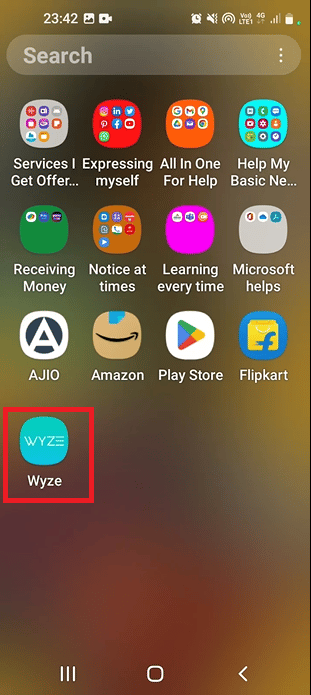
2. Urmați pașii explicați anterior pentru a adăuga camerele Wyze pentru a forma o rețea.
Citiți și: Remediați erorile din magazinul Google Play la verificarea actualizărilor
Metoda 9: Reinstalați aplicația Wyze
În timp ce căutați răspunsul la întrebarea ce este codul de eroare 07 pe camera Wyze, este posibil să vedeți că erorile software sunt un motiv major. Dacă problema este cu aplicația Wyze, puteți încerca să reinstalați aplicația pe telefonul Android.
Pasul I: Dezinstalați aplicația Wyze
Primul pas este să dezinstalați versiunea existentă a aplicației Wyze de pe telefon folosind aplicația Play Store.
1. Atingeți pictograma aplicației Play Store din sertarul de aplicații.
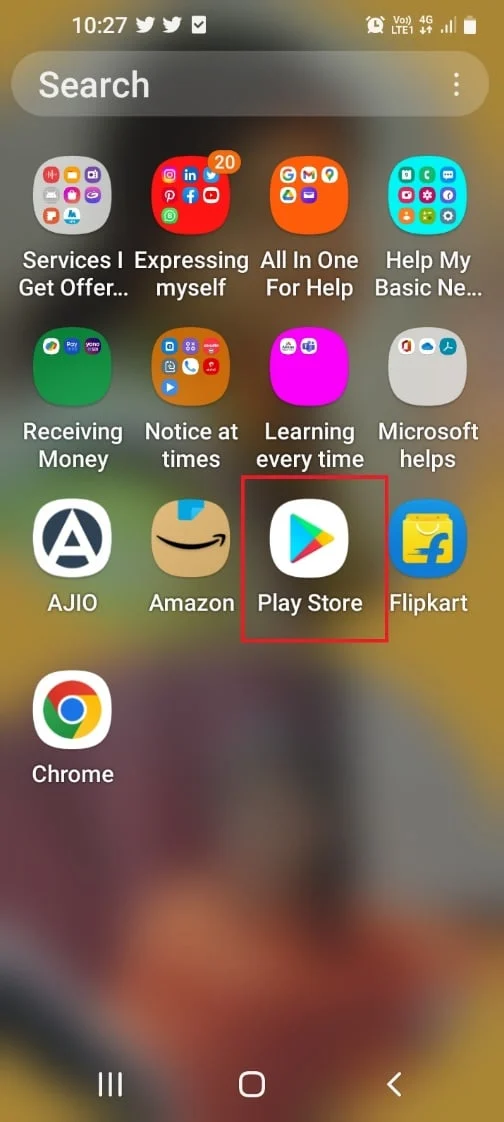
2. Acum, atingeți pictograma profilului din colțul din dreapta sus.
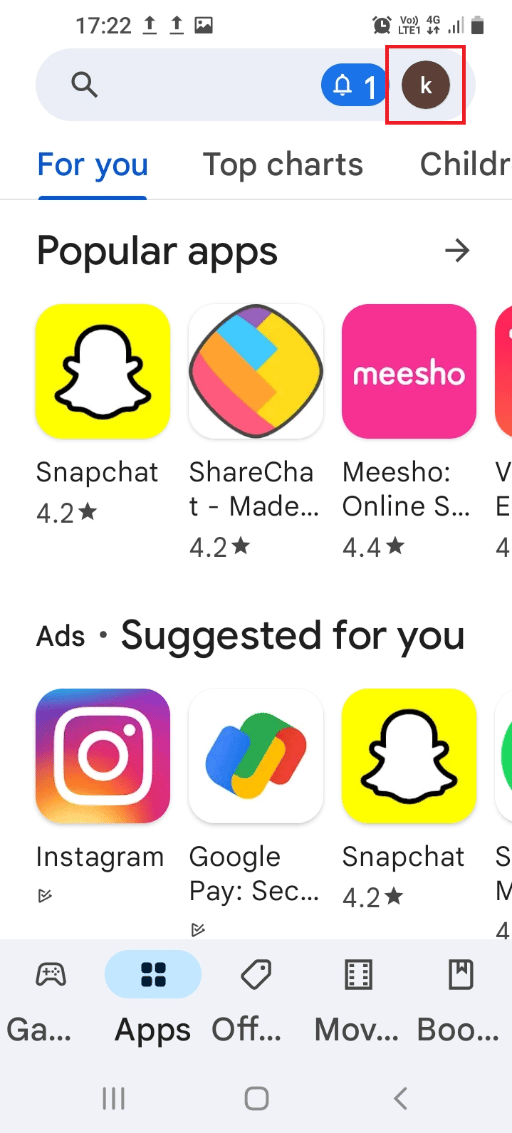
3. Apoi, selectați Gestionați aplicațiile și dispozitivul .
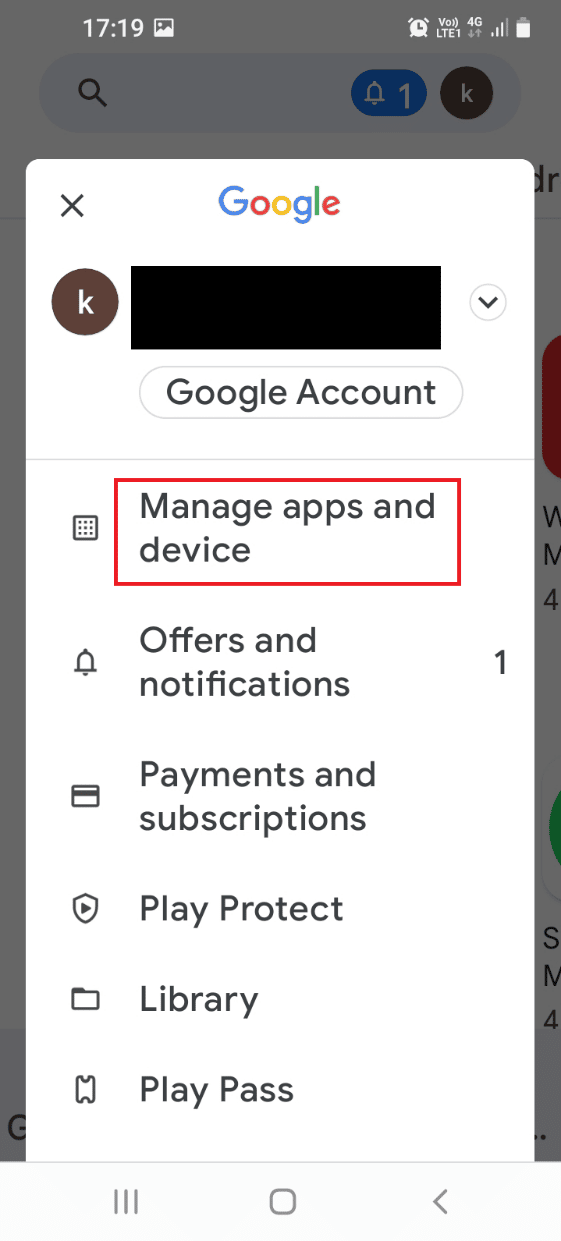
4. Treceți la fila Gestionare , bifați aplicația Wyze și atingeți pictograma coș de gunoi din partea de sus.
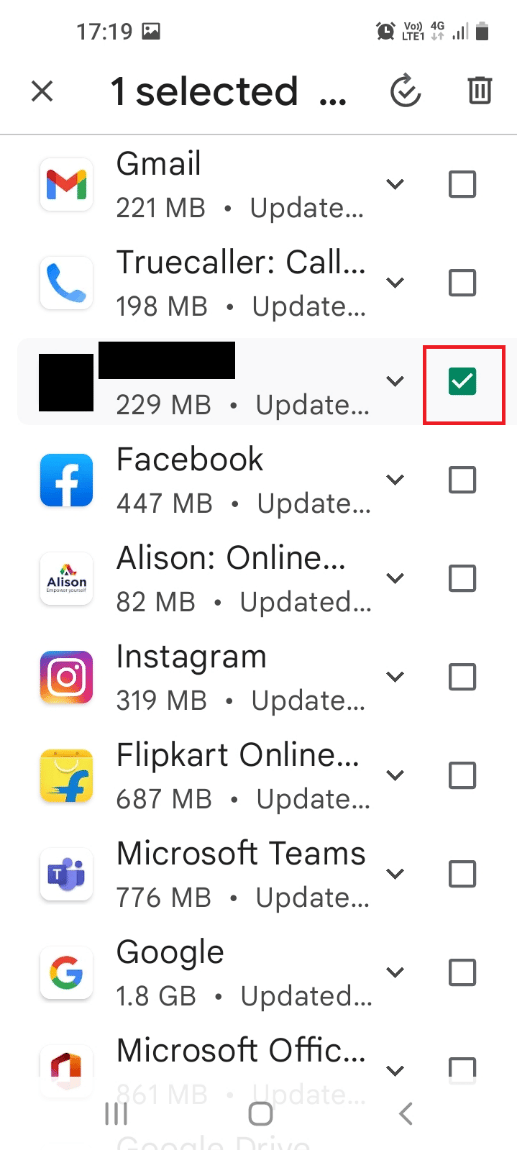
5. Atingeți butonul Dezinstalare din fereastra de confirmare și așteptați până când aplicația este dezinstalată.
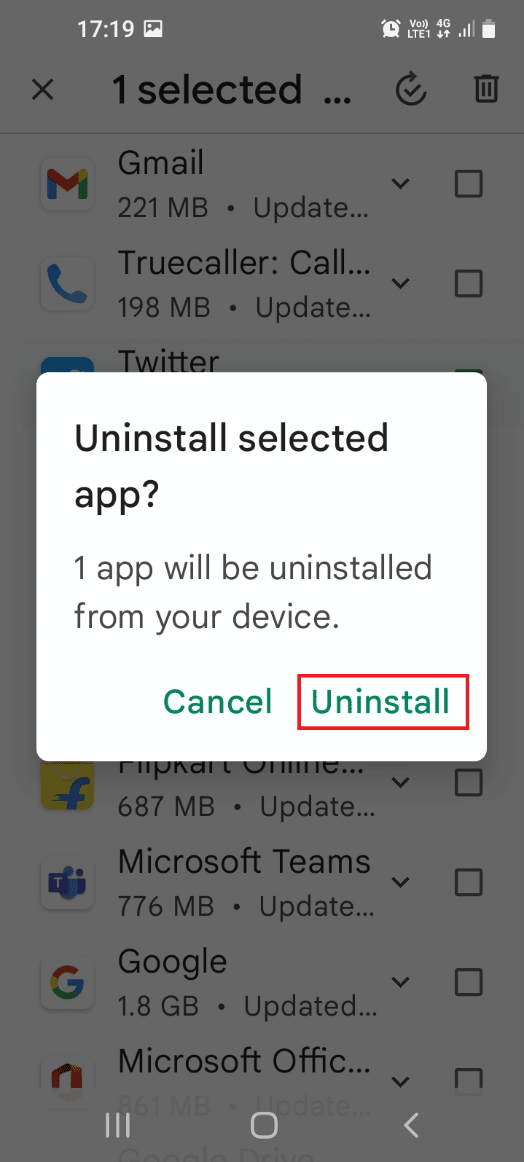
Pasul II: Reinstalați aplicația Wyze
Pașii pentru a reinstala aplicația Wyze pe telefon pentru a remedia codul de eroare Wyze 06 sunt explicați aici.
1. Atingeți aplicația Magazin Play pentru a o deschide.
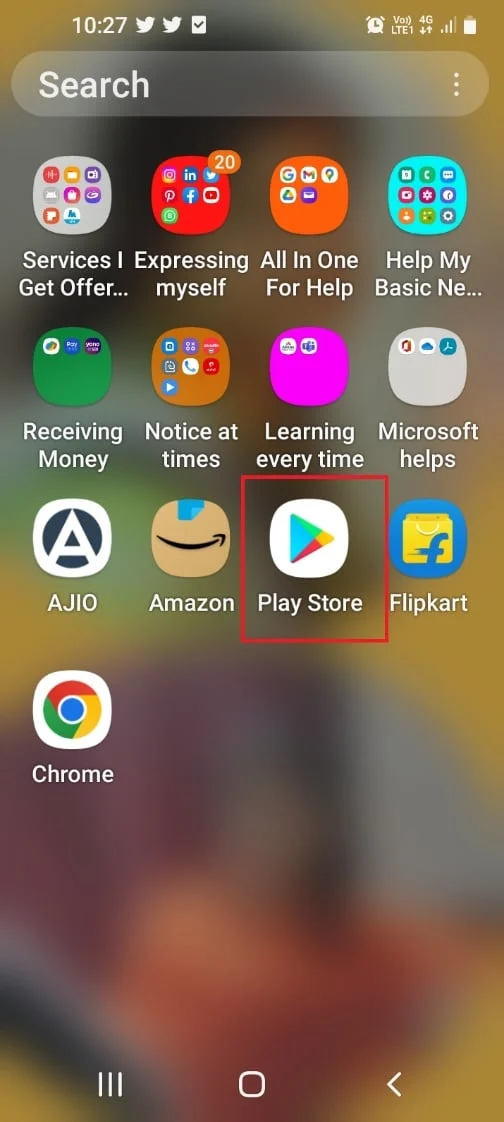
2. Apăsați pe bara de căutare de pe ecranul de start, căutați aplicația Wyze și apăsați pe pictograma de căutare .
3. Atingeți butonul Instalare pentru a instala aplicația Wyze și așteptați până la finalizarea procesului de instalare.
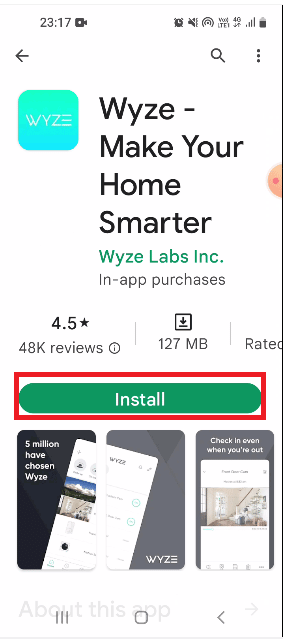
Citește și: Cum să-ți partajezi locația prietenilor pe Android
Metoda 10: Contactați asistența Wyze
Dacă niciuna dintre metode nu este eficientă pentru a șterge codurile de eroare, aceasta poate fi cauzată de o nouă eroare a dispozitivelor hardware și a aplicației. Puteți contacta echipa de asistență și puteți trimite un jurnal al problemei și să le solicitați asistență tehnică.
1. În meniul de pornire, deschideți aplicația Wyze .
2. În colțul din dreapta jos, atingeți fila Cont .
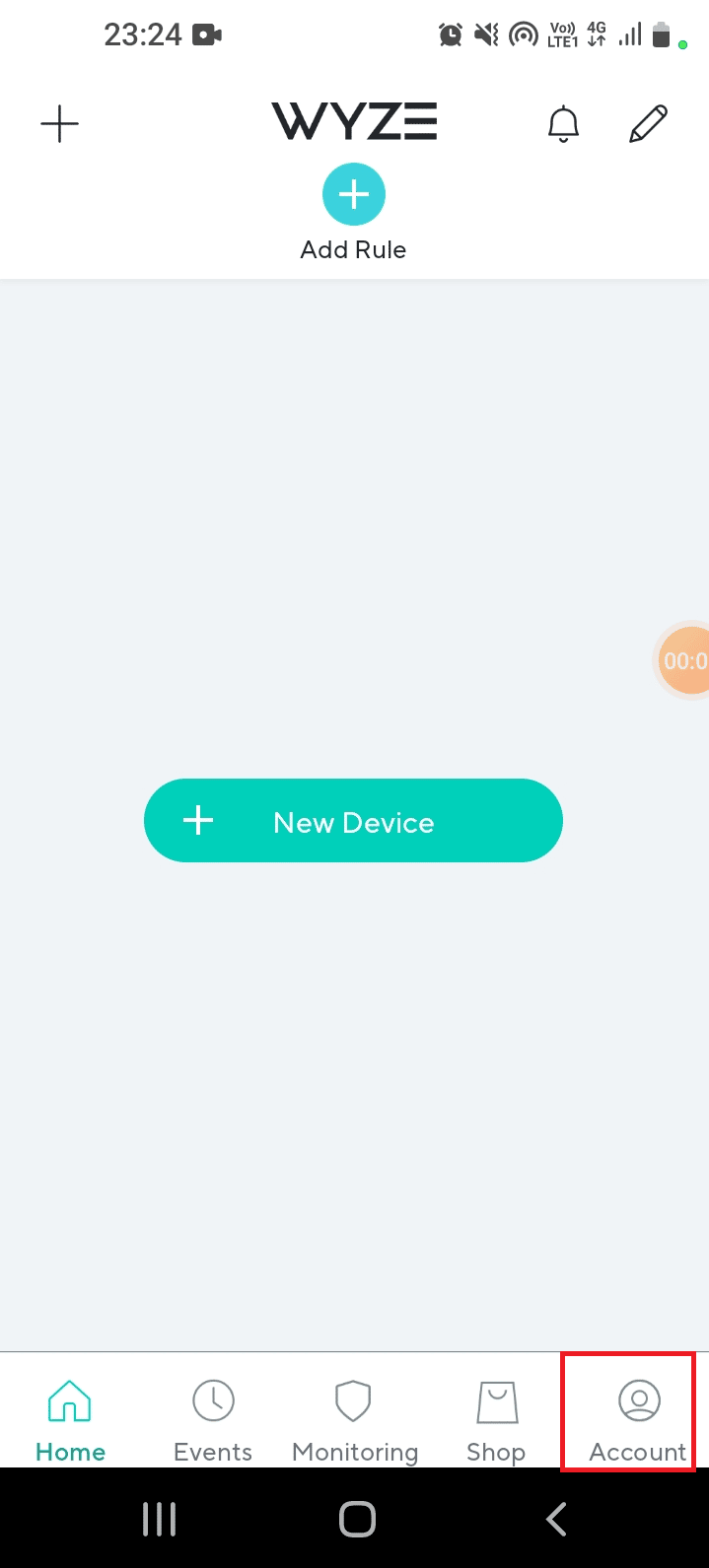
3. Apăsați pe fila Wyze Support .
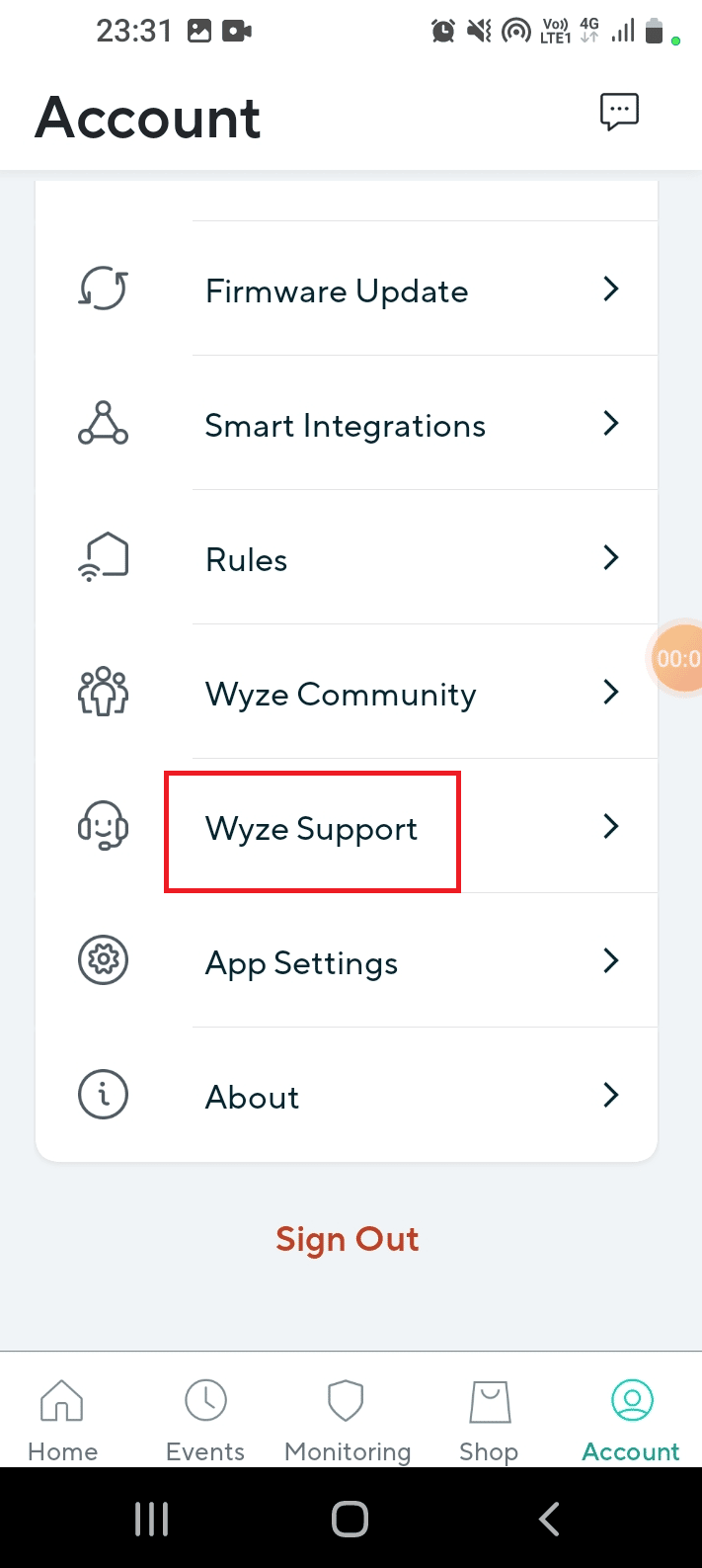
4. Apăsați pe fila Trimiteți un jurnal .
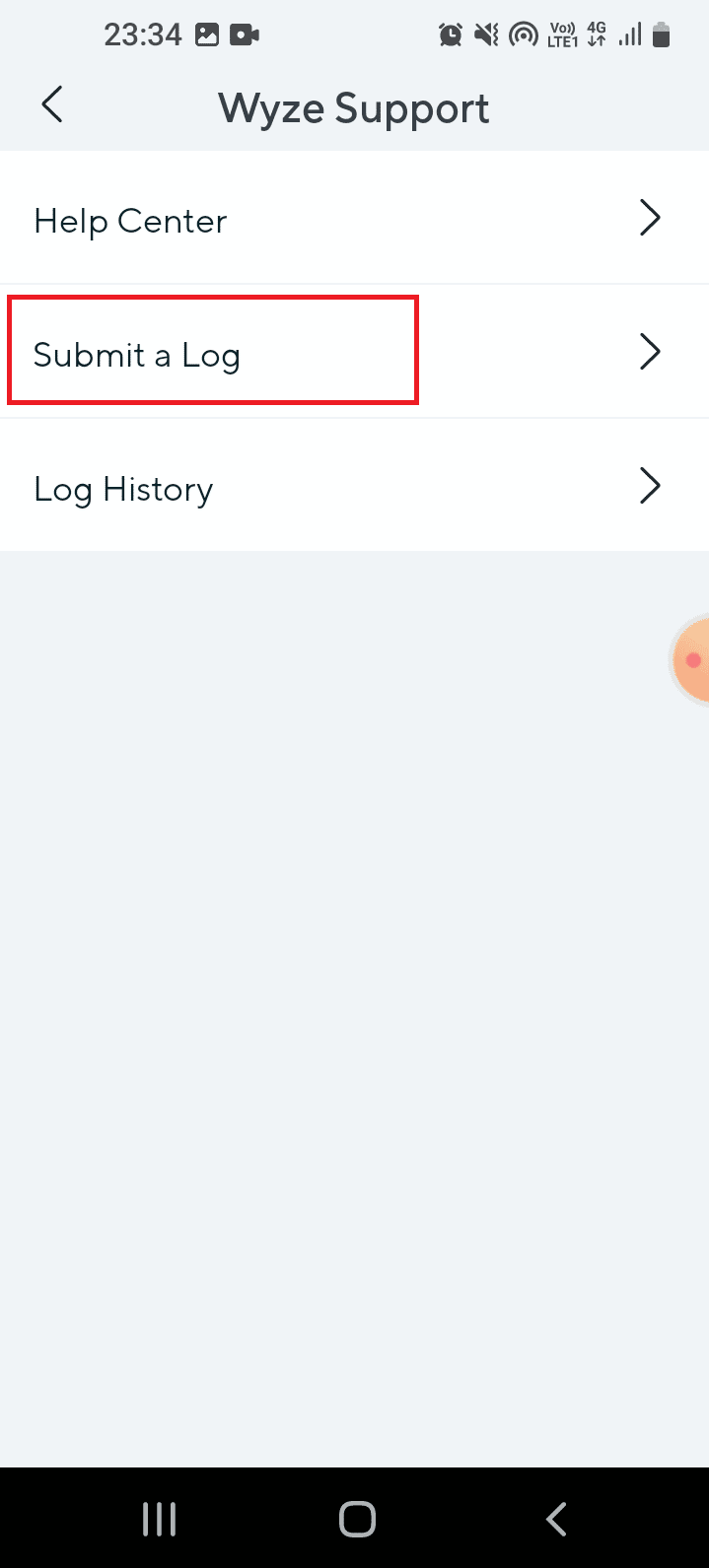
5. Apăsați pe fila Wyze App & Services pe Vă rugăm să selectați ecranul familiei de produse .
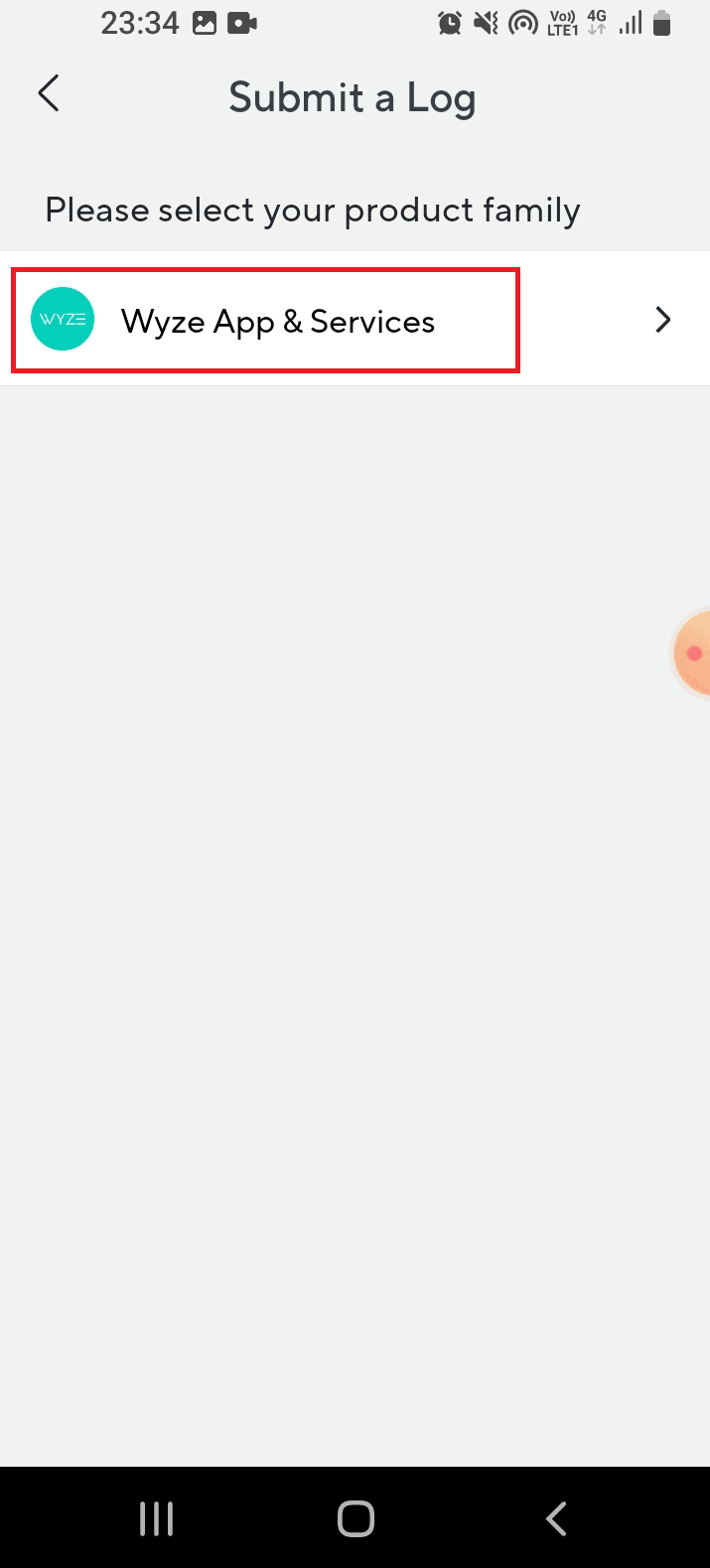
6. Atingeți fila Evenimente din ecranul Vă rugăm să selectați categoria problemei dvs.
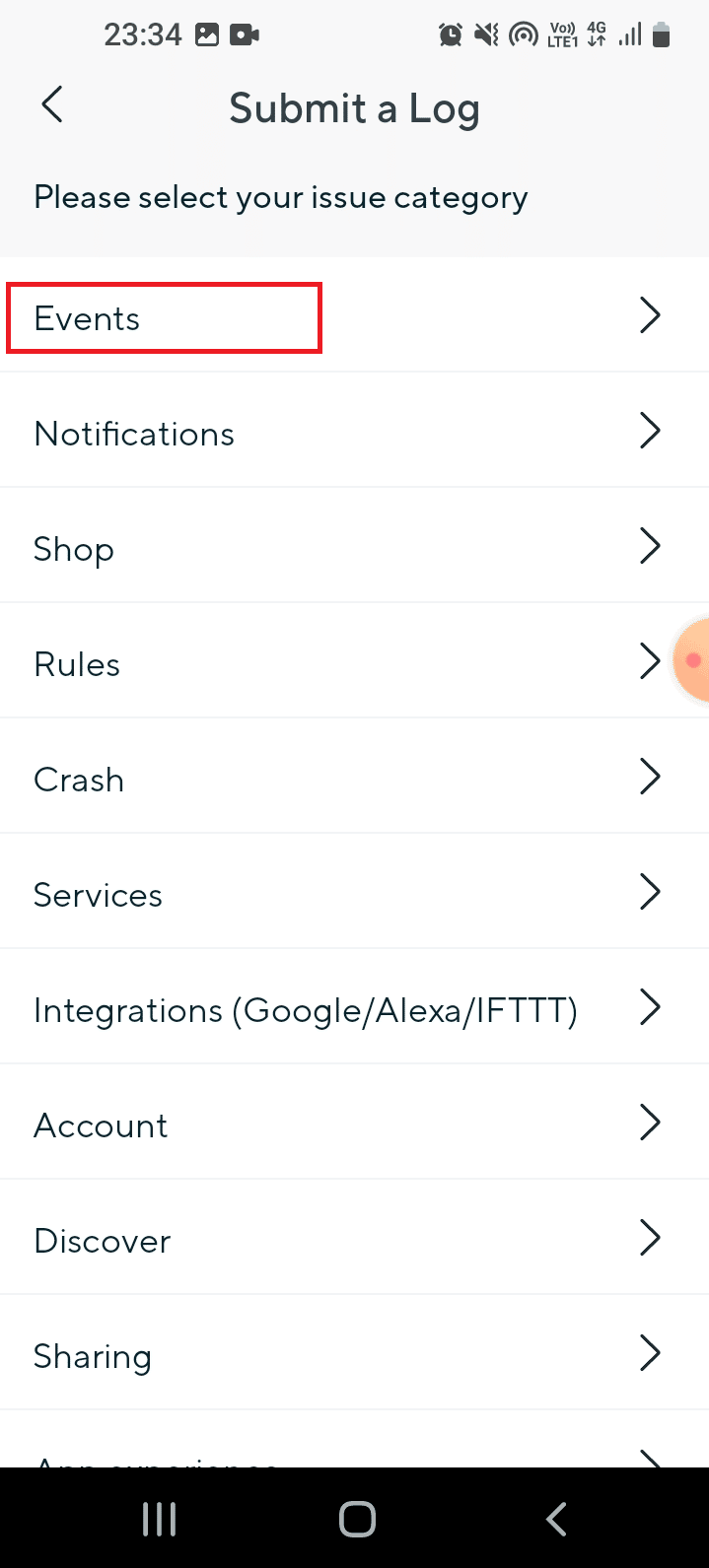
7. Selectați fișierul media în secțiunea Detalii și apăsați pe butonul Trimitere .
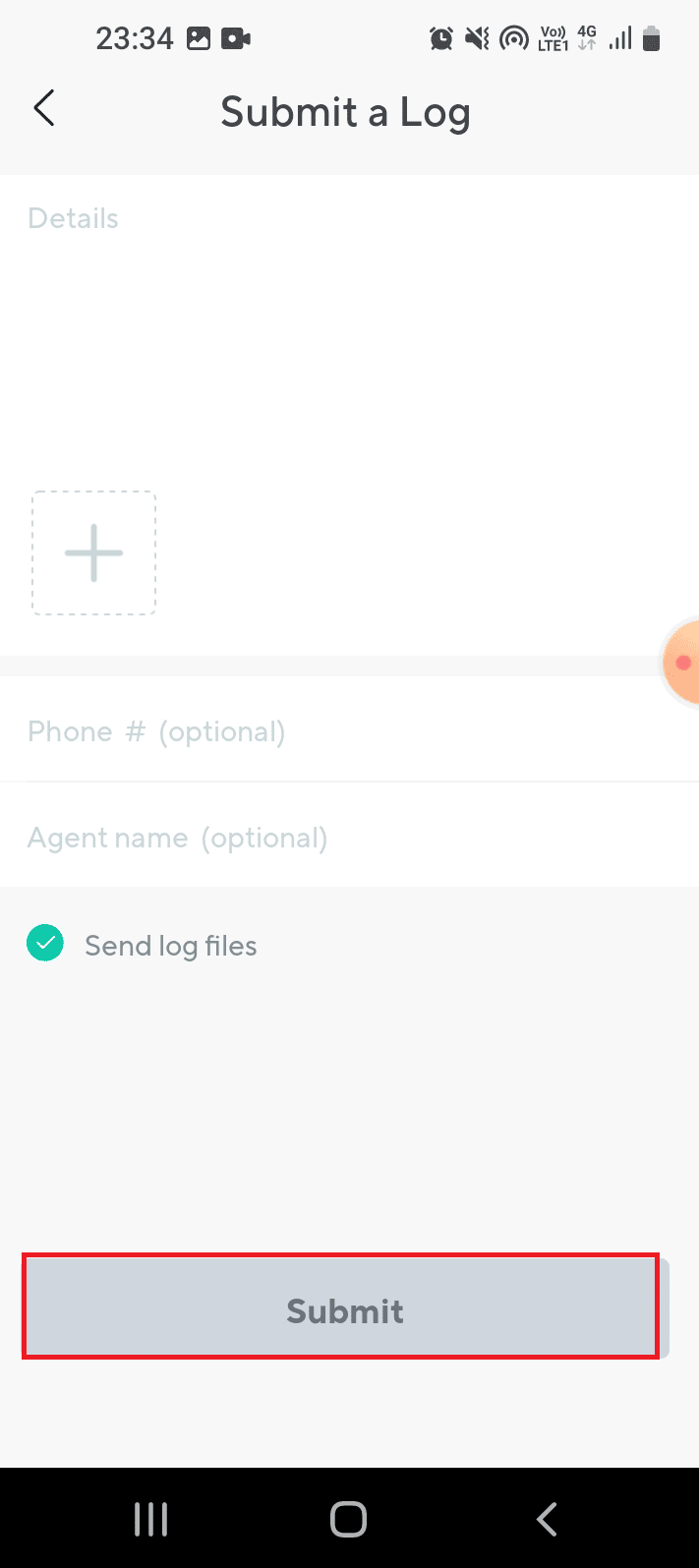
Recomandat:
- Cum să vă resetați contul de Instagram
- Remediați Discord o eroare de rețea necunoscută pe Android
- Remediați sunetul Waze care nu funcționează pe Android
- Cum să activați accesul la cameră pe Instagram
O discuție detaliată despre codul de eroare Wyze 06 și codul de eroare 07 este discutată în articol. Dacă ați încercat metodele prezentate aici, spuneți-ne care metodă a fost utilă pentru a remedia codul de eroare 6 într-o cameră Wyze. De asemenea, vă rugăm să ne transmiteți sugestiile și întrebările dvs. în secțiunea de comentarii.
